Canon PowerShot S45 Manual
Canon
Videokamera
PowerShot S45
Læs nedenfor 📖 manual på dansk for Canon PowerShot S45 (186 sider) i kategorien Videokamera. Denne guide var nyttig for 10 personer og blev bedømt med 4.5 stjerner i gennemsnit af 2 brugere
Side 1/186
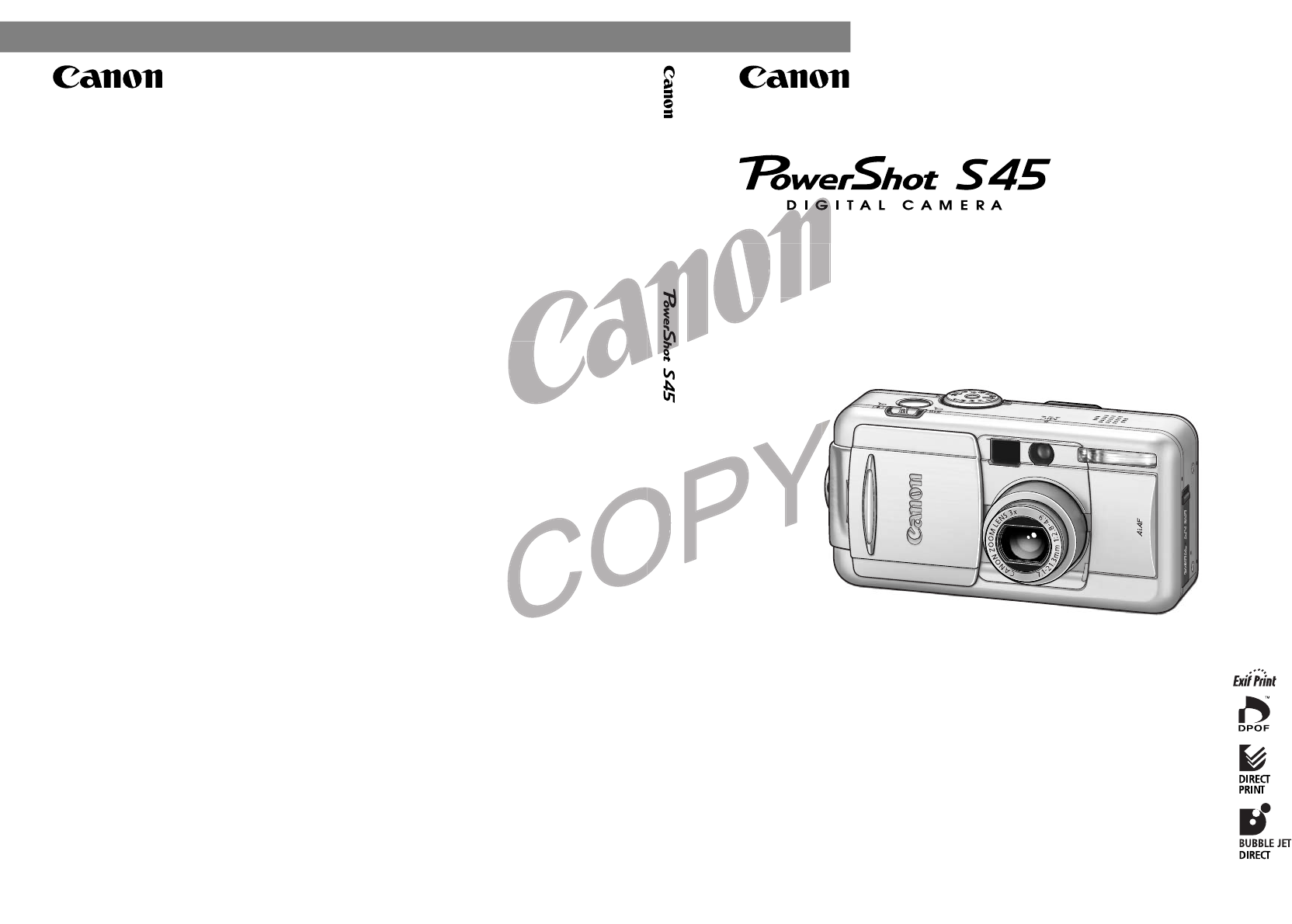
CANON INC.
30-2 Shimomaruko 3-chome, Ohta-ku, Tokyo 146-8501,
Japan
Europa, Afrika & Midden-Oosten
CANON EUROPA N.V.
PO Box 2262, 1180 EG Amstelveen, The Netherlands
CANON (UK) LTD
For technical support, please contact the Canon Help Desk:
P.O. Box 431, Wallington, Surrey, SM6 0XU, UK
Tel: (08705) 143723 Fax: (08705) 143340
email: customer.services@cbs.canon.co.uk
CANON COMMUNICATION & IMAGE
FRANCE S.A.
102 Avenue du Général de Gaulle,
92257 LA GARENNE COLOMBES CEDEX, France
Tél : 01.41.99.70.70 Fax : 01.41.99.79.50
http://www.canon.fr
CANON DEUTSCHLAND GMBH
Postfach 100401, 47704 Krefeld, Germany
Customer Hotline: (02151) 349-555
www.canon.de
CANON ITALIA S.P.A.
Palazzo L, Strada 6, 20089 Milanofiori - Rozzano (MI), Italy
Tel: 02/8248.1 Fax: 02/8248.4604
Pronto Canon: 02/8249.2000
E-mail: supporto@canon.it
http://www.canon.it
CANON ESPAÑA S.A.
C/Joaquin Costa, 41 – 28002 Madrid, Spain
Tel: (91) 538 4500 Fax: (91) 411 5448
Tel. Atención al Cliente: 901.301.301
Help Desk: 906.30.12.55
E-mail: helpdesk1@btlink.net
CANON BELGIUM N.V. / S.A.
Bessenveldstraat 7, B – 1831 Diegem, Belgium
Tel.: (02) 722.04.11 Fax: (02) 721.32.74
Helpdesk : 0900-10627
http://www.canon.be
CANON LUXEMBOURG S.A.
Rue des Joncs 21, L-1818 Howald, Luxembourg
Tel.: (352) 48 47 961 Fax: (352) 48 47 96232
Helpdesk : 900-74100
http://www.canon.lu
CANON NEDERLAND N.V.
Neptunusstraat 1, 2132 JA Hoofddorp, The Netherlands
Tel.: 023 – 5 670 123 Fax: 023 – 5 670 124
Helpdesk: 023 – 5 681 681
http://www.canon.nl
CANON DANMARK A/S
1, Knud Hoejgaards Vej, DK-2860 Soeborg, Denmark
Phone: +45 44 88 26 66
E-mail: helpdesk@canon.dk
http://www.canon.dk
CANON NORGE as
Hallagerbakken 110, Postboks 33, Holmlia, 1201 Oslo, Norway
Tlf: 22 62 93 21 Faks: 22 62 06 15
E-mail: helpdesk@canon.no
http://www.canon.no
Finland
CANON OY
Huopalahdentie 24, 00350 Helsinki, Finland
Puhelin: 010 54420 Fax 010 544 4382
HelpDesk 0600 0 22606 (1,67 euroa/min + pvm)
Sähköposti: helpdesk@canon.fi
http://www.canon.fi
CANON SVENSKA AB
Gustav III:s Boulevard 26, S-169 88 Solna, Sweden
Helpdesk: 08-744 86 20 Fax 08-744 8527
http://www.canon.se
CANON (SCHWEIZ) AG
Industriestrasse 12, 8305 Dietlikon, Switzerland
Consumer Imaging Group
Tel. 01-835-61 61 Fax 01-835-64 68
Hotline 0900 57 55 20 (CHF 2.13/min)
http://www.canon.ch
Oostenrijk
CANON GES.M.B.H.
Zetschegasse 11, A - 1230 Wien, Austria
Helpdesk Tel.: 01 66 146 412
Fax: 01 66 146 308
http://www.canon.at
Portugal
SEQUE SOC.NAC.EQUIP., LDA.
Pr. Alegria, 58-2° C, 1269-149 Lisboa, Portugal
Tel: +0121 324 28 30 Fax: +0121 347 27 51
http://www.seque.pt
Gebruikershandleiding
DIGITAL CAMERA
Gebruikershandleiding
NEDERLANDS
• Lees a.u.b. eerst de waarschuwing op pagina 4 van deze handleiding.
• Raadpleeg de Startershandleiding voor informatie over het installeren van de
software en het downloaden van beelden.
• Lees ook de gebruikershandleiding die is meegeleverd met uw Canon-printer.
CEL-SD6FA281 © CANON INC. 2002 GEDRUKT IN DE EU
slo, No
G
eb
eb
G
G
slo, Nor
rshandleidin
ershandleidin

Stroomdiagram en naslaghandleidingen
Deze handleiding
Opnamen maken met de camera
Startershandleiding
De software installeren
Deze handleiding
De camera aansluiten op een computer
Startershandleiding
Beelden downloaden naar een computer
Gebruikershandleiding
van de printer
De printer gebruiken en afdrukken
Waarschuwingen
Deze digitale camera werkt het beste in combinatie met de originele accessoires
voor digitale camera's van Canon ("Canon Brand Accessories").
U kunt met deze digitale camera ook accessoires van een ander merk dan Canon
gebruiken. Canon geeft echter geen garantie en is niet verantwoordelijk voor enige
schade die het gevolg is van het gebruik van accessoires van een ander merk dan
Canon.
(8)
(8)
(8)
Referentie-
pagina
● ●●●●●●● ––––
● ●●●●● –– ●* ●* ●* ●*
– –––––––●●●●
–●●●●●●●●●●●
●●–●●●●●●●●●
● ●●●●● ––●●●●
●* ●* ●* ●* ●* ●*– – ●* ●* ●* ●*
–●●●●●▲●●●● –
● ●●●●●●● ●* ●* ●*●
– –––––––●●●●
– –––––––●●●●
– ––––––– ●* ●* ●* ●*
– –––––––●●●●
– –––––––●●● –
– –––––––●●● –
– –––––––●●●●
–●●●●●▲●●●●●
–●●●●●▲●●●●●
– –––––––●●●●
– –––––––●●●●
●* ●* ●* ●* ●* ●* ▲*– ●* ●* ●* ●*
● ●●●●●▲ –●●●●
74
100
63
65
79
77
90/92
86/88
80
83
83
85
103
* Standaardinstelling.
●Instellen is mogelijk.
▲Kan alleen worden ingesteld voor de eerste opname.
– Instellen is niet mogelijk.
(Grijs gebied) Instelling blijft ook bewaard wanneer de camera wordt uitgeschakeld.
De instellingen die u via de menu's en knoppen hebt gewijzigd, kunnen allemaal tegelijkertijd worden ingesteld op
de standaardwaarden, met uitzondering van [Datum/Tijd], [Taal] en [Videosysteem] (p. 141).
(1) In de macromodus is het autofocusframe ingesteld op Centrum.
(2) Alleen in te stellen bij handmatige focus.
(3) De foto-effecten [Sepia] en [Zwart/Wit] zijn niet beschikbaar.
(4) De witbalans wordt ingesteld op automatisch.
(5) De flits voor de witbalans kan niet worden ingesteld.
(6) De ISO-waarde wordt automatisch door de camera ingesteld.
(7) De ISO-waarde kan niet automatisch worden geselecteerd.
(8) De methode voor de lichtmeting kan niet in de M-modus worden ingesteld. In de P-, Tv- of Av-modus is de
laatst geselecteerde methode voor de lichtmeting van kracht.
Automatisch
Autofocusframe
Midden
Handmatig
Handmatige focus
Macromodus
Digitale Zoom
Aan
Uit
Belichtingscompensatie
Evaluatieve meting
Centrumgeoriënteerd gemiddelde
Plaatselijk meten
Centrum
AF-punt
Automatische belichting vergrendelen/Flitserbelichting vergrendelen
Bracket AEB
BKT-Focus
Witbalans
(3)
Foto-effect
Contrast/
Scherpte/Verzadiging
ISO-waarde
Beeldomkeren
Aan
Uit
Methode
voor
lichtmeting
*
(1)
*
(1)
**
(1)
*
(1)
*
(1)
*
(1)
*
(1)
(2) (2) (2) (2)
(4) (5)
(6) (6) (6) (6) (6) (6) (6) (6) (7)
181
Beli
Me
v
le Zoom
Aa
Uit
tingscomp
Eva
ode
le Zoom
a
t
htingscomp
va
ode
ic
Me
v
M
BK
3)
Witb
to-effect
BK
3)
Witb
to-effect
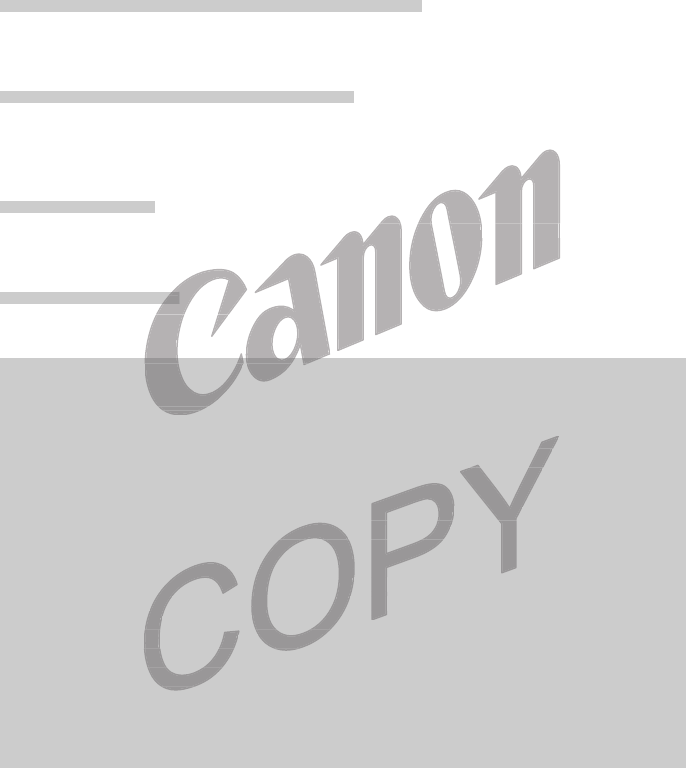
(i)
Temperatuur van de camerabehuizing
Als u de camera gedurende langere tijd gebruikt, kan de camerabehuizing warm worden. Houd hier rekening mee
en wees voorzichtig als u de camera gedurende langere tijd gebruikt.
Informatie over het LCD-scherm
Het LCD-scherm is gefabriceerd met zeer geavanceerde precisietechnieken. Meer dan 99,99% van de pixels
voldoet aan de specificaties. Minder dan 0,01% van de pixels kan soms weigeren of als zwarte of rode puntjes
verschijnen. Dit heeft geen invloed op het opgenomen beeld en duidt niet op een defect.
Videoformaat
Als u de camera op een televisietoestel wilt aansluiten, stelt u op de camera eerst het videosignaalformaat in dat in
uw land wordt gebruikt (p. 154).
De taal instellen
Op pagina 23 leest u hoe u de taal instelt.
Neem het onderdeel "Lees dit eerst" (p. 4) goed door voordat u de camera in gebruik neemt.
De batterij voor de datum/tijd opladen
• De camera is voorzien van een ingebouwde, oplaadbare lithiumbatterij die de datum, tijd en andere camera-
instellingen bewaart. Deze batterij wordt opgeladen wanneer u de hoofdbatterij in de camera plaatst.
Voordat u de camera de eerste keer gebruikt, plaatst u een opgeladen batterij in de camera en laat u deze
minimaal 4 uur in de camera, of sluit u de voedingsadapterset (wordt afzonderlijk verkocht) minimaal 4 uur
aan om de batterij voor de datum/tijd op te laden. De batterij wordt ook opgeladen wanneer de camera is
uitgeschakeld.
• Als het scherm Stel Datum & Tijd in verschijnt wanneer u de camera inschakelt, is de batterij voor de datum/
tijd leeg. Volg de hierboven vermelde procedure om de batterij op te laden.
Aansprakelijkheidsbeperking
• We hebben ernaar gestreefd de informatie in deze handleiding volledig en accuraat weer te geven, maar
aanvaarden geen aansprakelijkheid voor mogelijke fouten of weglatingen.
• Canon Inc. behoudt zich het recht voor de specificaties van de hierin beschreven hardware en software te
allen tijde zonder voorafgaande mededeling te wijzigen.
• Niets uit deze handleiding mag in enigerlei vorm of op enigerlei wijze worden gereproduceerd, verzonden,
overgezet, opgeslagen in een opzoeksysteem of in een andere taal worden vertaald zonder de voorafgaande
schriftelijke toestemming van Canon Inc.
• Canon Inc. biedt geen garantie voor schade als gevolg van beschadigde of verloren gegevens wegens
verkeerd gebruik of functioneren van de camera, de software, de CompactFlash™-kaarten (CF-kaarten),
personal computers, randapparatuur of het gebruik van CF-kaarten anders dan die van Canon.
Informatie over handelsmerken
• Canon, PowerShot en Bubble Jet zijn handelsmerken van Canon Inc.
• CompactFlash is een handelsmerk van SanDisk Corporation.
• iBook en iMac zijn handelsmerken van Apple Computer, Inc.
• Macintosh, PowerBook, Power Macintosh en QuickTime zijn gedeponeerde handelsmerken van Apple
Computer Inc. in de Verenigde Staten en andere landen.
• Microsoft, Windows en Windows NT zijn handelsmerken of gedeponeerde handelsmerken van Microsoft
Corporation in de Verenigde Staten en/of andere landen.
• Andere namen en producten die hierboven niet zijn genoemd, zijn mogelijk handelsmerken of gedeponeerde
handelsmerken van de desbetreffende bedrijven.
Copyright © 2002 Canon Inc. Alle rechten voorbehouden.
n
n
u de taal inst
Lees
or de datum
n van een ing
b
(p. 4) goed do
/tijd
lt u op de
or vo
amera eerst
et videosign
et videosign
amera eerst
era e
elt u op de
or vo
(p. 4) goed do
/tijd op
n
n
u de taal inst
Lees dit eerst"
or de datum
n van een ing
eze ba
4) goe
bepe
treefd de info
nspr
zic
ora
med
eiding mag in e
en in een op
edure om de
ng
matie in deze han
or mogelijke fou
or de specificatie
eling te wij
de camera insc
tterij op te lad
di
of
d
me
koc
opgeladen wa
t, is de
mer
rkoc
opgeladen wa
t, is de
de camera insc
tterij op te lad
idin
of
nd
camera in
erij op te
edure om de
ng
matie in deze hand
or mogelijke fout
or de specificatie
deling te wijz
g
tie in deze ha
mogelijke fo
de specifica
t
bepe
streefd de info
nspra
zic
oora
med
eiding mag in e
en in een op

(ii)
Gebruikershandleiding
Gebruikte symbolen
: Dit zijn situaties die de werking van de camera kunnen beïnvloeden.
: Dit zijn onderwerpen die extra informatie geven naast de
basisprocedures.
Hebt u een vraag? Kijk eerst hier.
3Hoe blader ik in de menu's?
Menu’s en instellingen selecteren (p. 36)
3Welke instellingen zijn beschikbaar onder elke functie?
en
Blijven mijn instellingen ook van kracht nadat ik de camera heb
uitgeschakeld?
Beschikbare functies in de verschillende
opnamemodi (p. 180)
3Hoe kan ik afdrukken?
Afdrukken (p. 122)
3Welke functies zijn beschikbaar via de menu's?
Het menu Opname (p. 148)
Het menu Keuze (p. 150)
Het menu Instellen (p. 151)
Het menu Mijn camera (p. 155)
ellingen zij
n instellinge
keld?
u’s e
beschikba
n ook va
n instellin
ar onder
gen selec
kf
eren (p
eren (p.
gen selec
ke fu
n se
n instellin
ar onder
nu’s e
beschikba
n ook va
ellingen zijn
n instellingen
ke
sch
ties zijn be
ukken (p
chikbaar via d
et menu O
et menu
12
m
am
1
m
am
2
rukken (p
chikbaar via d
et menu O
et menu
k
kken
hikbaar via
t menu O
ties zijn be
H
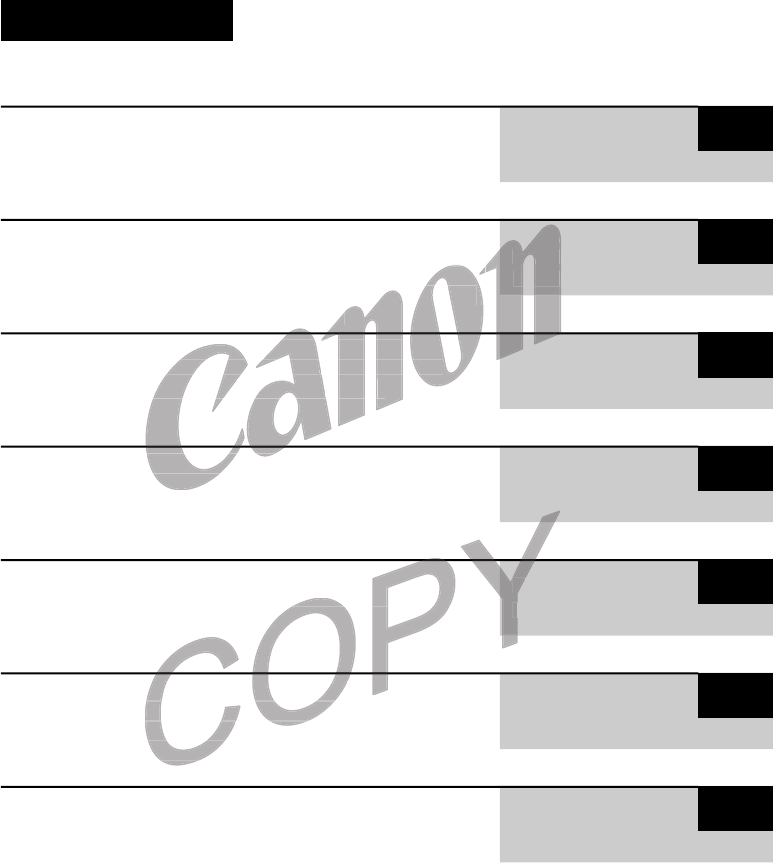
(iii)
De duimindex
Een korte inleiding voor nieuwe gebruikers die meteen aan
de slag willen. Er wordt uitgelegd hoe u de camera in
gebruik neemt, hoe u opnamen maakt en hoe u
opgenomen beelden weergeeft.
Naast een beschrijving van alle cameraonderdelen wordt
aandacht besteed aan het laden van batterijen en het gebruik
van de sluiterknop. De overige basisfuncties worden eveneens
behandeld. Verder wordt uitgelegd hoe u het opstartscherm,
het opstartgeluid en het sluitergeluid instelt.
Hier wordt uitgelegd hoe u opnamen maakt met de
camera. Er wordt aandacht besteed aan de verschillende
opnamemodi en opnamefuncties van de camera.
Hier vindt u instructies voor het bekijken van opgenomen
beelden, het selecteren van weergave-instellingen, het
beveiligen of wissen van beelden en het bewerken van films.
Hier wordt uitgelegd hoe u beelden afdrukt,
afdrukinstellingen kiest en beelden selecteert die u wilt
e-mailen.
Hier wordt beschreven hoe u beelden overbrengt naar een
computer. Er wordt ook uitgelegd hoe u een tv kunt gebruiken
voor het maken van opnamen en het bekijken van opgenomen
beelden.Lees dit gedeelte voordat u de camera aansluit op
een computer.
Hier vindt u een korte beschrijving van de menu's Opname,
Keuze, Instellen en Mijn camera. Daarnaast worden de
verschillende foutberichten besproken. Ten slotte wordt
aandacht besteed aan het gebruik van de batterij en de
oplaadadapterset.
Aan de slag
De camera
voorbereiden -
basisfuncties
Opnamen maken
Weergeven
en wissen
Afdrukken
Verzenden
De camera
ansluiten
Bijlage
oe u opn
ndacht best
pnamefunct
ies voor het
ren van w
men ma
eed aan d
s van de
kij
psta
t.
kt met de
verschil
amera.
veneen
scherm,
nde
s
De ca
voorb
basisf
s
De cam
voorb
voo
basisf
veneen
sc
en
en
cher
psta
lt.
aakt met de
verschill
amera
men ma
eed aan d
s van de c
kijk
oe u opn
ndacht best
pnamefunct
ties voor het
ren van w
an
ven
t ook uitgele
n opnamen
edeelte v
electee
elden overbre
d hoe u ee
tb
e
tn
A
V
Af
V
e
tn
u
electeer
elden overbre
d hoe u een
htb
e
den overb
hoeue
ven
t ook uitgeleg
n opnamen
edeelte v
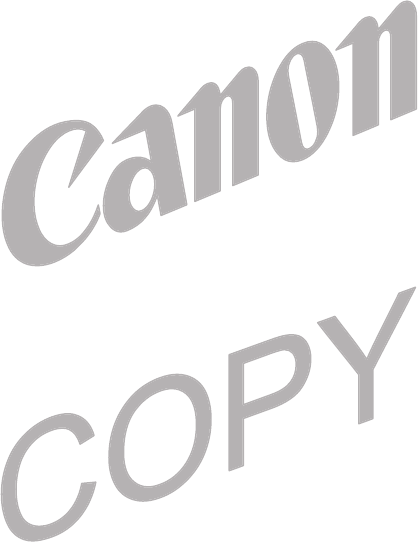

1
Inhoudsopgave
: Tabellen met functies en handelingen. Deze pagina's hebben aan de
rechterkant een donkere streep, zodat u ze eenvoudig kunt vinden.
Lees dit eerst ............................................................................... 4
Aan de slag ................................................................................. 8
Onderdelenoverzicht ................................................................ 10
Vooraanzicht ................................................................................ 10
Achter- en onderkant .................................................................... 11
Bedieningsknoppen ...................................................................... 12
Kiesschijf voor opnamen ............................................................... 13
De multifunctionele knop gebruiken .............................................. 14
De camera voorbereiden .......................................................... 15
De batterij opladen ....................................................................... 15
De batterij plaatsen ....................................................................... 17
Een CF-kaart plaatsen ................................................................... 19
De datum en tijd instellen ............................................................. 21
De taal instellen ............................................................................ 23
Basisfuncties ............................................................................. 24
De camera aan- en uitzetten ......................................................... 24
Schakelen tussen opnemen en weergeven ..................................... 26
Het LCD-scherm gebruiken ........................................................... 28
Opnamen maken met de zoeker ................................................... 32
De sluiterknop indrukken .............................................................. 33
De zoomafstand aanpassen (focuslengte) ...................................... 35
Menu's en instellingen selecteren .................................................. 36
De camera-instellingen aanpassen (Instellingen voor Mijn camera)...
40
De instellingen voor Mijn camera wijzigen ..................................... 40
De instellingen voor Mijn camera vastleggen .................................. 42
Opnamen maken - de camera instellingen laten selecteren ... 45
Automatische modus ........................................................... 45
Een beeld direct na opname bekijken ............................................ 47
Resolutie en compressie wijzigen ................................................... 49
Het bestandsformaat wijzigen ....................................................... 52
De flitser gebruiken .............................................................. 54
Staande beelden .................................................................. 56
Liggendebeelden ................................................................. 56
Nachtopnamen .................................................................... 57
ultifunctio
a voorbe
e batterij
e batterij plaa
en CF-kaart
dt
ame
nele kno
iden
...
aden
......
atsen
..........
..............
gebruike
..........
........
.........
............
.............
n
...........
...
.............
...............
............
............
...
.............
................
............
............
.....
..........
..............
..............
n
..
...
.....
.....
.....
...........
..............
gebruike
...........
........
amen
nele kno
iden
..
ad
.......
atsen
ultifunctio
a voorber
e batterij
e batterij plaa
en CF-kaart
datum
en
n
.
sc
namen ma
e sl
e z
sta
nin
en i
en
enu
instel
pnemen
gebruiken
.
en met de zoe
ndrukken
...
d aanpasse
...............
weergeve
...........
er
..
....
..............
.........
...
...
....
..............
.........
...
...
................
weergeven
............
e
...
..........
weergev
opnemen
g
.
en met de zoe
i
..
d aanpasse
neme
gebruiken
met de z
drukken
aanpas
D sch
namen ma
e sl
e z
sta
n
in
n
en
n
nu
Me
e
instel
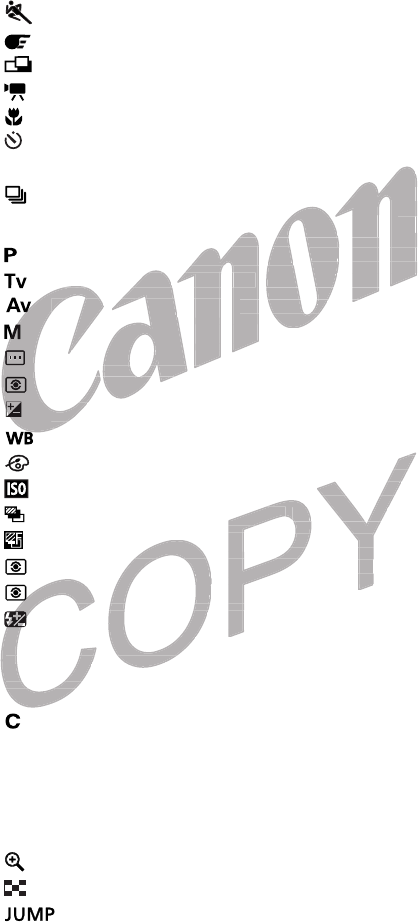
2
Snelle sluiter ........................................................................ 57
Slow Shutter ........................................................................ 58
Stitch Hulp-modus ............................................................... 59
Films ................................................................................... 62
Macromodus ....................................................................... 63
Zelfontspanner..................................................................... 64
Digitaal zoomen ........................................................................... 65
Continu opnamen maken .................................................... 66
Opnamen maken - speciale effecten selecteren ...................... 67
Automatische belichtingsmodus ........................................... 67
De sluitersnelheid instellen .................................................... 69
Het diafragma instellen ........................................................ 71
De sluitersnelheid en het diafragma handmatig instellen ........ 73
Een autofocusframe selecteren ............................................. 74
Verschillende methoden voor lichtmeting gebruiken .............. 77
De belichtingscompensatie aanpassen ................................... 79
De witbalans instellen .......................................................... 80
Het foto-effect wijzigen ........................................................ 83
De ISO-waarde wijzigen ....................................................... 85
Automatisch belichtingsbereik .............................................. 86
Focushaakjes (BKT-Focus) ...................................................... 88
De ingestelde belichting vergrendelen ................................... 90
De ingestelde flitserbelichting vergrendelen ........................... 92
Instellingen voor de ingebouwde flitser kiezen ....................... 93
Instellen op welk moment de flitser wordt gebruikt ........................ 95
Met vaste intervallen opnamen maken (Interval) ............................. 96
Onderwerpen die problemen opleveren voor de autofocus ............. 98
Aangepaste instellingen opslaan ......................................... 102
De functie Beeldomkeren instellen ............................................... 103
De bestandsnummering opnieuw instellen ................................... 104
Opnamen weergeven ............................................................. 105
Beelden afzonderlijk weergeven .................................................. 105
Beelden vergroten .............................................................. 106
Negen beelden tegelijk weergeven (indexweergave) ............ 107
Naar een ander beeld 'springen' ..................................... 108
Films bekijken ............................................................................. 109
Films bewerken .......................................................................... 110
Beelden op het scherm roteren .................................................... 112
Geluid toevoegen aan beelden .................................................... 113
s
Het dia
slu
ch
De b
nelhe
ragma in
ersnelheid
tofocusfram
llende m
chtingsm
d instellen
elle
....
en het d
me sele
n selec
odu
......
..............
...........
....
.............
ere
...
............
............
.....
.............
cteren
.
.............
.............
n select
od
..............
............
se
u
.
.....
....
ect
chtingsm
d instel
telle
en het d
me sele
nelhe
fragma in
ersnelheid
tofocusfram
illende me
e sl
Het dia
slu
ch
De be
D
nel
ocus
d
De ing
Instellen op
Met vaste i
Onderwe
s (BKT-F
telde belicht
stelde flitserb
gen voor de
welk momen
ll
sbereik
....
us)
....
g vergren
ch
ge
...
................
..........
....
..
l
.....
................
...........
.....
...
ele
gsbere
..
u
..
g vergren
ich
geb
ereik
.
)
.
vergr
es (BKT-F
telde belicht
stelde flitserb
gen voor de
welk momen
vallen
lde belic
elde flitse
en voor de
lk mom
De ing
nstellen op
Met vaste in
Onderwe

3
Beelden automatisch weergeven (diapresentatie) ......................... 114
Beelden beveiligen ...................................................................... 118
Wissen ..................................................................................... 119
Afzonderlijke beelden wissen ...................................................... 119
Alle beelden wissen .................................................................... 120
Een CF-kaart formatteren ............................................................ 121
Afdrukken .............................................................................. 122
Informatie over afdrukken ........................................................... 122
Het menu Print Opties gebruiken................................................. 124
De camera aansluiten op een printer ........................................... 126
Afdrukken .................................................................................. 129
Afdrukopties instellen (de functie Direct Print) .............................. 131
Afdrukinstellingen (DPOF-afdrukinstellingen) ................................ 135
Afdrukken met DPOF-afdrukinstellingen ...................................... 140
Instellingen voor beeldverzending (DPOF-verzendopties) .... 142
Beelden selecteren voor verzending ............................................. 142
Beelden weergeven op een tv ............................................... 144
Beelden downloaden naar een computer ............................. 145
Rechtstreeks downloaden vanaf een CF-kaart .............................. 145
De camera met de USB-kabel aansluiten op een computer ........... 146
Lijst met menuopties en berichten ......................................... 148
Het menu Opname ..................................................................... 148
Het menu Keuze ........................................................................ 150
Het menu Instellen ..................................................................... 151
Het menu Mijn camera ............................................................... 155
Alle standaardwaarden herstellen ................................................ 157
Overzicht van berichten .............................................................. 158
Bijlagen ................................................................................... 162
Een voedingsadapter gebruiken (optie) ........................................ 162
Een acculader gebruiken (optie)................................................... 164
De zachte hoes gebruiken (optie) ................................................ 165
Onderhoud en verzorging van de camera .................................... 166
Problemen oplossen.................................................................... 167
Specificaties ............................................................................ 170
Index ....................................................................................... 176
Beschikbare functies in de verschillende opnamemodi ......... 180
en
...
rukopties in
drukinstell
fdruk
en voor b
elden sel
........
tellen (d
en (DPOF
t DPOF-afd
eeldv
n
n
..
een print
...............
functie D
afdrukins
ukin
......
...........
r
...........
.............
rect Prin
........
...............
............
............
...........
..........
...............
............
............
............
......
............
r
.
..............
rect Prin
i
....
....
....
Pr
n
n
.
een printe
................
functie D
afdrukins
ukin
.........
stellen (d
gen (DPOF
t DPOF-afd
eeldv
en
....
rukopties in
drukinstelli
fdrukken me
en voor be
elden sele
(DP
POF
uop
menu Op
t menu O
et m
et
et
et
nst
ns
uM
enu M
et m
et m
e stand
USB-kab
s en berich
am
am
...
e
e
...
en
n
.....
f een CF-k
aansluiten o
en
......
..
...
.............
rt
.......
n c
..
...
r
.............
rt
.......
n c
...
af een CF-k
aansluiten o
en
.......
...
..
en CF
nsluiten
n
USB-kab
s en berich
a
a
.
ze
ze
.
le
en
..
en beric
m
m
.
nuopt
menu Op
t menu O
et m
et
et
et
nst
nst
M
M
menu M
menu
e
et
e stand
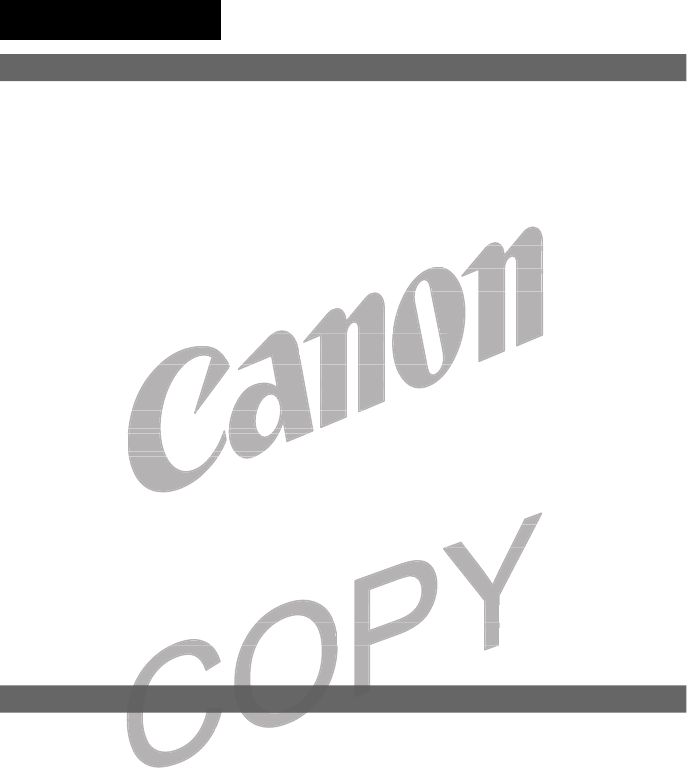
4
Lees dit eerst
Lees de volgende tekst aandachtig door
Proefopnamen
Wij raden u aan eerst diverse proefopnamen te maken om te controleren of de camera
werkt en of u de camera op de juiste wijze bedient, voordat u belangrijke onderwerpen
fotografeert. Hierbij wordt opgemerkt dat Canon Inc., diens dochtermaatschappijen en
aangesloten maatschappijen en distributeurs niet aansprakelijk zijn voor enige gevolgschade
voortvloeiend uit enige fout in de werking van een camera of accessoire, inclusief
CompactFlash™-kaarten (CF-kaarten), die ertoe leidt dat een opname niet kan worden
gemaakt of niet kan worden gemaakt in een formaat dat machinegevoelig is.
Waarschuwing tegen inbreuken op het copyright
Digitale camera's van Canon zijn bedoeld voor persoonlijk gebruik en mogen nooit worden
gebruikt op een wijze die inbreuk maakt op of strijdig is met internationale of nationale
wetten en bepalingen op het gebied van copyright. In sommige gevallen kan het kopiëren van
beelden van voorstellingen, tentoonstellingen of commerciële eigendommen door middel van
een camera of ander apparaat in strijd zijn met het copyright of andere wettelijke bepalingen,
ook al is de opname voor persoonlijk gebruik gemaakt.
Garantiebeperkingen
Raadpleeg het boekje Overeenkomst Europees Garantie Systeem (EWS) van Canon dat bij de
camera is meegeleverd voor meer informatie over de garantie voor de camera.
Zie de achterkant van dit boekje of het boekje Overeenkomst Europees Garantie
Systeem (EWS) voor contactinformatie van de Canon Klantenservice.
Veiligheidsvoorschriften
• Lees de volgende veiligheidsvoorschriften goed door voordat u de camera gebruikt. Bedien de
camera altijd zoals is beschreven in de handleiding.
• De veiligheidsvoorschriften op de volgende pagina's beschrijven een veilig en correct gebruik
van de camera en de accessoires om letsel bij uzelf en anderen en schade aan de apparatuur
te voorkomen.
• Op de volgende pagina's heeft de term "apparatuur" vooral betrekking op de camera, de
accessoires voor de stroomvoorziening en de optionele, compacte voedingsadapter.
Canon
wijze die inbr
ingen op he
orste
ander apparaa
ame voor pe
bedoel
uk maakt
gebied van
ntoonstellin
t in strijd zij
p het cop
voor perso
p of strijd
opyright.
en o
dat mach
yright
onlijk geb
is met
ssoire, in
pname niet
hinegevoelig
k en m
ssoire, in
pname niet
hinegevoelig
k en mo
dat mach
y
onlijk gebr
g is met i
at m
ght
k ge
met
p het cop
d voor perso
p of strijd
opyright.
gen of
bedoel
uk maakt
gebied van
entoonstellin
t in strijd zij
n Canon z
wijze die inbre
ingen op he
orstellinge
ander apparaa
name voor pe
ied v
onst
stri
cont
de v
heids
als is besc
je of het b
nformatie va
eiligheids
g
kje Overee
de Cano
o
S) va
e voor de c
st
ns
em (EWS) va
ie voor de ca
st
nse
garan
ekje Overee
de Cano
oo
e Over
C
je of het b
nformatie va
eiligheids
of het
ormatie v
ligheid
r conta
de v
heids
als is besc

5
Waarschuwingen
• Richt de camera niet rechtstreeks op de zon of een andere sterke lichtbron die uw
gezichtsvermogen kan aantasten.
• Gebruik de flitser niet dichtbij de ogen van mensen of dieren. Blootstelling aan het sterke licht
van de flitser kan het gezichtsvermogen aantasten. Houd vooral bij kleine kinderen ten minste
één meter afstand wanneer u de flitser gebruikt.
• Berg de apparatuur op buiten het bereik van kinderen en peuters. Beschadiging van de
camera of batterijen door een kind kan ernstig letsel tot gevolg hebben. Bovendien kan het
plaatsen van de riem om de nek van het kind tot verstikking leiden.
• Probeer geen delen van de apparatuur te openen of wijzigen als hiervoor geen expliciete
aanwijzingen zijn opgenomen in de handleiding. Demontage of wijziging kan een elektrische
schok met een hoge spanning tot gevolg hebben. Interne controles, wijzigingen en reparaties
moeten worden uitgevoerd door deskundig en bevoegd onderhoudspersoneel via uw
leverancier of een helpdesk van Canon Klantenservice.
• Raak de flitser niet aan als deze is beschadigd. De flitser kan onder hoge spanning staan en
door deze aan te raken kunt u een elektrische schok krijgen. Raak ook nooit interne
onderdelen aan die niet meer beschermd zijn als gevolg van een beschadiging. Interne
onderdelen kunnen onder hoge spanning staan en een elektrische schok geven. Neem zo
spoedig mogelijk contact op met uw leverancier of een helpdesk van Canon Klantenservice.
• Staak het gebruik van de apparatuur onmiddellijk als er rook of giftige damp uitkomt. Als u
dit niet doet, kan er brand ontstaan of kunt u een elektrische schok krijgen. Schakel de
camera onmiddellijk uit, verwijder de batterij uit de camera en trek het netsnoer uit het
stopcontact. Controleer of er nog steeds rook of damp uit de camera komt. Neem contact op
met uw leverancier of de dichtstbijzijnde helpdesk van Canon Klantenservice.
• Staak het gebruik van de apparatuur als deze is gevallen of als de behuizing beschadigd is.
Als u dit niet doet, kan er brand ontstaan of kunt u een elektrische schok krijgen. Schakel de
camera onmiddellijk uit, verwijder de batterij uit de camera en trek het netsnoer uit het
stopcontact. Neem contact op met uw leverancier of de dichtstbijzijnde helpdesk van
Canon Klantenservice.
• Zorg ervoor dat de apparatuur niet in contact komt met of wordt ondergedompeld in water
of andere vloeistoffen. Zorg ervoor dat er geen vloeistoffen in de camera komen. De camera is
niet waterdicht. Als de buitenkant van de camera in aanraking komt met vloeistoffen of zilte
lucht, veeg deze dan droog met een zachte, absorberende doek. Schakel de camera
onmiddellijk uit en verwijder de batterij uit de camera of haal de stekker uit het stopcontact
als er water of een andere stof in het apparaat is gekomen. Als u de apparatuur blijft
gebruiken, kan er brand ontstaan of kunt u een elektrische schok krijgen. Neem contact op
met uw leverancier of de dichtstbijzijnde helpdesk van Canon Klantenservice.
• Gebruik geen middelen met alcohol, benzeen of verdunners of andere brandgevaarlijke
stoffen om de apparatuur te reinigen of te verzorgen. Door het gebruik van deze middelen
kan er brand ontstaan.
panning to
gevoerd doo
helpdesk va
t aan als deze
raken kunt u
e niet mee
handl
gevolg h
eskundig
Canon Klan
s beschadig
en el
enen of w
iding. Dem
ben. Inte
en bevoeg
enservice.
ng leide
zigen als h
ntage of w
ne contro
onder
schadig
bben. Bove
ervoor gee
ziging ka
wij
schadigi
ebben. Bove
ervoor gee
ziging kan
wij
g
ng leide
zigen als h
ntage of w
ne contro
onder
ng l
en a
ge o
ont
d
enen of w
eiding. Demo
bben. Inte
en bevoeg
enservice.
d
handl
t gevolg h
deskundig
Canon Klan
is beschadigd
en ele
panning to
gevoerd doo
helpdesk va
t aan als deze
raken kunt u e
e niet mee
non K
esch
f de dichts
van
, k
nd
ijk uit, verwijd
m contact o
batterij u
steeds rook o
ijzijnde helpde
uur als deze is
ontstaan of k
de batt
rook
elektrische
e camera en
amp uit d
va
eva
non
f giftige dam
ok krijg
het
a k
ns
non
f giftige dam
ok krijg
het
a k
ens
r rook o
elektrische
e camera en
damp uit d
van
eva
lektrisch
camera e
mp u
batterij ui
steeds rook o
ijzijnde helpde
tuur als deze is
ontstaan of k
de batte
t
eeds rook
zijnde helpd
ur als deze
tstaan of
f de dichts
van
, ka
and
ijk uit, verwijd
m contact op
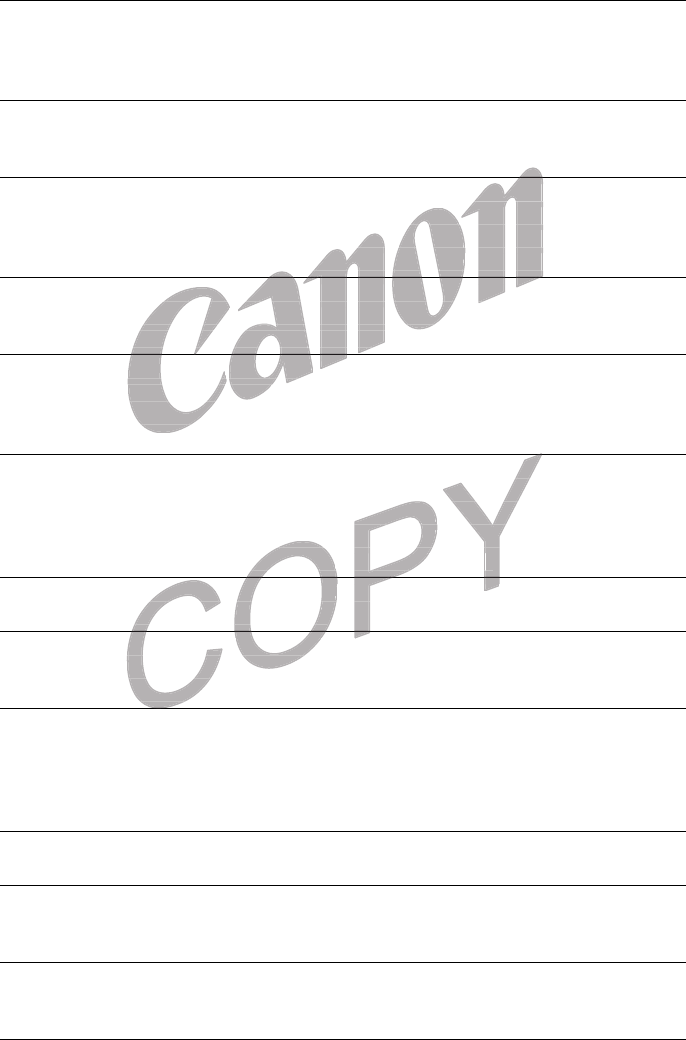
6
• Maak regelmatig het netsnoer los en veeg het stof en vuil weg dat zich verzameld heeft op de
stekker, de buitenkant van het stopcontact en het gebied eromheen. In een stoffige, vochtige
of vettige omgeving kan het stof dat zich verzameld heeft rondom de stekker in de loop der
tijd verzadigd raken van vocht en kortsluiting veroorzaken, met mogelijk brand als gevolg.
• Zorg ervoor dat u het snoer van de voedingsadapter niet doorsnijdt, beschadigt of wijzigt en
plaats geen zware voorwerpen op het snoer. U kunt hierdoor kortsluiting veroorzaken, wat
brand of elektrische schokken tot gevolg kan hebben.
• Pak het snoer niet met natte handen vast. U loopt dan het risico een elektrische schok te
krijgen. Houd het snoer vast bij het harde stekkergedeelte als u het snoer uit het stopcontact
haalt. Trekken aan het flexibele gedeelte van het snoer kan de draad en de isolatie
beschadigen of blootleggen, waardoor kans op brand of elektrische schokken ontstaat.
• Het gebruik van energiebronnen die niet nadrukkelijk voor deze apparatuur zijn aanbevolen,
kan leiden tot oververhitting, aantasting van de apparatuur, brand, elektrische schokken of
andere gevaren. Gebruik alleen de aanbevolen accessoires voor de stroomvoorziening.
• Leg de batterijen niet in de buurt van een warmtebron en stel ze niet bloot aan vuur of hitte.
Dompel de batterijen ook niet onder in water. Hitte, vuur en water kunnen de batterijen
beschadigen en lekkage van bijtende vloeistoffen veroorzaken, wat brand, elektrische
schokken, explosies en ernstig letsel tot gevolg kan hebben.
• Probeer de batterijen niet te demonteren, te wijzigen of op te warmen. Er bestaat dan een
grote kans op letsel wegens explosie. Alle delen van het lichaam, waaronder de ogen en de
mond, of kleding die met de inhoud van een batterij in aanraking zijn gekomen, moeten met
water worden afgespoeld. Als de ogen of de mond met deze stoffen in aanraking komen,
spoelt u die onmiddellijk met water en schakelt u medische hulp in.
• Laat de batterijen niet vallen en voorkom beschadiging van de behuizing van de batterijen.
Dit kan lekkage en letsel tot gevolg hebben.
• Voorkom kortsluiting van de polen van de batterij door metalen voorwerpen, zoals
sleutelhangers. Dit kan oververhitting, brandwonden en ander letsel tot gevolg hebben.
Gebruik het meegeleverde klepje voor de aansluiting als u de batterijen vervoert of opbergt.
• Plak, voordat u een batterij weggooit, tape of ander isolatiemateriaal over de polen van de
batterij om aanraking ervan met andere voorwerpen te voorkomen. Aanraking met de
metalen onderdelen van andere materialen in afvalcontainers kan brand of explosies tot
gevolg hebben. Breng de lege batterijen zo mogelijk naar een speciaal inzamelpunt voor
chemisch afval bij u in de buurt.
• Gebruik uitsluitend de batterij NB-2L. Het gebruik van andere batterijen kan leiden tot
explosies of lekkages, wat brand, letsel en schade aan de omgeving kan veroorzaken.
• Gebruik de meegeleverde batterijlader om de batterij NB-2L op te laden. Het gebruik van
andere batterijladers kan oververhitting, aantasting van de apparatuur, brand of elektrische
schokken tot gevolg hebben.
• Maak de batterijlader of de compacte voedingsadapter los van de camera en trek de stekker
ervan uit het stopcontact als de batterij is opgeladen en u de camera niet gebruikt. Er kan
anders brand of een andere gevaarlijke situatie ontstaan.
giebronn
rverhitting, a
Gebruik all
n niet in de bu
erijen ook nie
lekkage van
die niet
antasting
n de aanbe
urt van een
onde
sno
ns op bran
adrukkelij
n de app
olen acces
wa
te als u
r kan de d
d of elektri
k voor dez
ratuur, b
een elektr
het snoer u
aad en de
he schok
appara
een elektr
u het snoer u
aad en de
che schok
apparat
lte als u
r kan de d
d of elektri
k voor dez
ratuur, b
te
kan
f ele
or d
ur
t sno
ns op bran
adrukkelij
n de appa
olen acces
war
n die niet
antasting
n de aanbev
uurt van een
onder
rgiebronn
erverhitting, a
Gebruik alle
n niet in de bu
terijen ook niet
lekkage van
e aa
van
niet vallen
en letsel tot
uiting van de
Dit kan overv
egeleverde
en of d
ter en schake
voorkom bes
evolg hebben.
olen van de
tting b
tterij in aan
ond met dez
u medisch
ad
. Er
aam, waaro
king zijn
ffen
n.
hu
. Er
aam, waaron
king zijn g
offen
n
hui
atterij in aan
ond met dez
u medische
adig
ij in aa
nd met d
medisc
en of d
ter en schake
n voorkom besc
ev
olen van de b
tting b
r en scha
voorkom be
olg hebben
en van de
niet vallen
en letsel tot
uiting van de
Dit kan overv
egeleverde
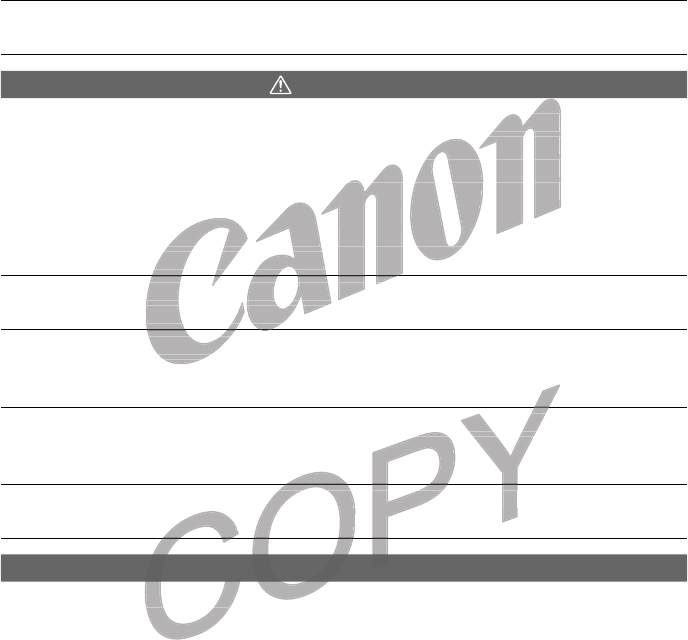
7
• De batterijlader en de camera-aansluiting van de optionele compacte voedingsadapter zijn
uitsluitend bestemd voor gebruik met deze camera. Gebruik ze niet met andere producten.
Er kan anders brand of een andere gevaarlijke situatie ontstaan.
• Houd de polen van de batterijlader altijd goed schoon. Plaats geen metalen objecten op de
polen. Er kan anders brand of een andere gevaarlijke situatie ontstaan.
Voorzichtig
• Gebruik, plaats of bewaar de apparatuur niet op plaatsen die aan sterk zonlicht of hoge
temperaturen blootstaan, zoals het dashboard of de kofferruimte van een auto. Blootstelling
aan veel zonlicht en warmte kan lekkage, oververhitting of explosie van de batterijen
veroorzaken, wat tot brand kan leiden en brandwonden of ander letsel tot gevolg kan
hebben. Hoge temperaturen kunnen tevens de behuizing vervormen. Zorg voor een goede
ventilatie wanneer u de compacte voedingsadapter gebruikt voor het opladen van de batterij
of voor de stroomvoorziening van de camera.
• Bewaar de apparatuur niet op vochtige of stoffige plaatsen. Het bewaren van de camera op
dergelijke plaatsen kan brand, elektrische schokken of andere schade veroorzaken.
• Zorg ervoor dat u niet met de camera tegen voorwerpen stoot of deze anderszins blootstelt
aan schokken wanneer u de camera vasthoudt of aan de riem draagt, om letsel en schade
te voorkomen.
• Plaats uw vingers niet voor de flitser wanneer u een opname maakt. Raak de flitser ook niet
aan nadat u snel achter elkaar een aantal opnamen hebt gemaakt. In beide gevallen kan dit
resulteren in brandwonden.
• Als u de camera gedurende langere tijd gebruikt, kan de camerabehuizing warm worden.
U kunt dan een branderig gevoel in uw handen krijgen.
Defecten voorkomen
■Sterk magnetische velden vermijden
Plaats de camera nooit in de buurt van elektromotoren of andere apparaten die sterk
magnetische velden genereren. Blootstelling aan sterk magnetische velden kan leiden tot
defecten of beschadigde opnamegegevens.
■Condensatieproblemen voorkomen
Het blootstellen van de apparatuur aan snel wisselende temperaturen kan condensatie (kleine
waterdruppels) aan de binnen- en buitenkant veroorzaken. Dit kunt u voorkomen door de
apparatuur in een luchtdichte, hersluitbare plastic tas te plaatsen en deze zo geleidelijk aan de
temperatuursveranderingen te laten wennen voordat u de apparatuur weer uit de zak haalt.
■Als er condensvorming in de camera optreedt
Staak het gebruik van de camera onmiddellijk als u condensvorming ontdekt. Als u de camera
toch blijft gebruiken, kan de apparatuur beschadigd raken. Verwijder de CF-kaart , en de
batterij of het stroomsnoer uit de camera. Wacht tot het vocht volledig is verdampt voordat u
de apparatuur weer in gebruik neemt.
eu
de compact
oorziening v
tuur
n kan brand, e
niet met de
n teven
voeding
de camer
ochtige of st
ektrische s
ittin
andwonde
s de behuiz
dapter ge
offig
rruimte
of explos
n of ander
ng vervorm
ruikt voo
terk zonlic
van een au
van de b
tsel tot g
n. Zorg vo
t
terk zonlic
e van een au
van de ba
etsel tot g
n. Zorg vo
et
rruimte
of explos
n of ander
ng vervorm
bruikt voo
f ex
f an
ervo
t vo
ittin
andwonde
ns de behuiz
dapter ge
.
offige p
n teven
e voedings
de camer
ochtige of st
ektrische sc
uren ku
de compact
oorziening v
tuur niet o
n kan brand, e
niet met de
eer u
ca
tige
isc
derig gevo
sche veld
it i
e tijd gebruik
in uw handen
efecten v
n hebt gem
kan de cam
ijge
rk
maakt. Raak
kt. In bei
uiz
maakt. Raak d
kt. In bei
uiz
en hebt gem
kan de cam
rijge
ork
bt ge
nde
e tijd gebruikt
in uw handen
efecten v
tijd gebru
uw hande
fecten
derig gevo
sche veld
it i

8
Aan de slag
1
Laad de batterij op (p. 15).
Laad de batterij op met behulp van de
meegeleverde batterijlader. Het opladen is voltooid
wanneer de kleur van de oplaadindicator van rood
in groen is veranderd.
• Het model van de batterijlader kan per
land verschillen.
2
Plaats de batterij (p. 17).
Open het CF-kaartsleuf-/batterijdeksel. Duw de
batterijvergrendeling met behulp van een hoek van
de batterij in de richting van de pijl en plaats de
batterij zodanig in de camera dat de vergrendeling
wordt geactiveerd.
3
Plaats de CF-kaart (p. 19).
4
Open de lenskap (p. 24).
De camera wordt ingeschakeld en komt in de
opnamemodus.
• Wanneer het scherm [Stel Datum & Tijd in] op
het LCD-scherm verschijnt, stelt u de datum en
tijd in (p. 21).
• Zie De taal instellen (p. 23) voor informatie over
het wijzigen van de taal.
5
Zet de kiesschijf in de stand
(p. 45).
Oplaadindicator
Batterijvergrendeling Batterijpolen
ndeling
Op
bat
de b
batte
wor
ts de ba
en het CF-
rijvergren
tterij in d
rij zod
tterij (p.
aartsleuf-
deling m
ih
er k
17).
batterijde
b
er k
17).
batterijde
b
tterij (p.
kaartsleuf-
deling m
richt
erij
tsle
ng
ts de ba
en het CF-
rijvergren
atterij in d
rij zoda
Op
t
b
batte
word
ndeling
b
(p )
(p. 19).
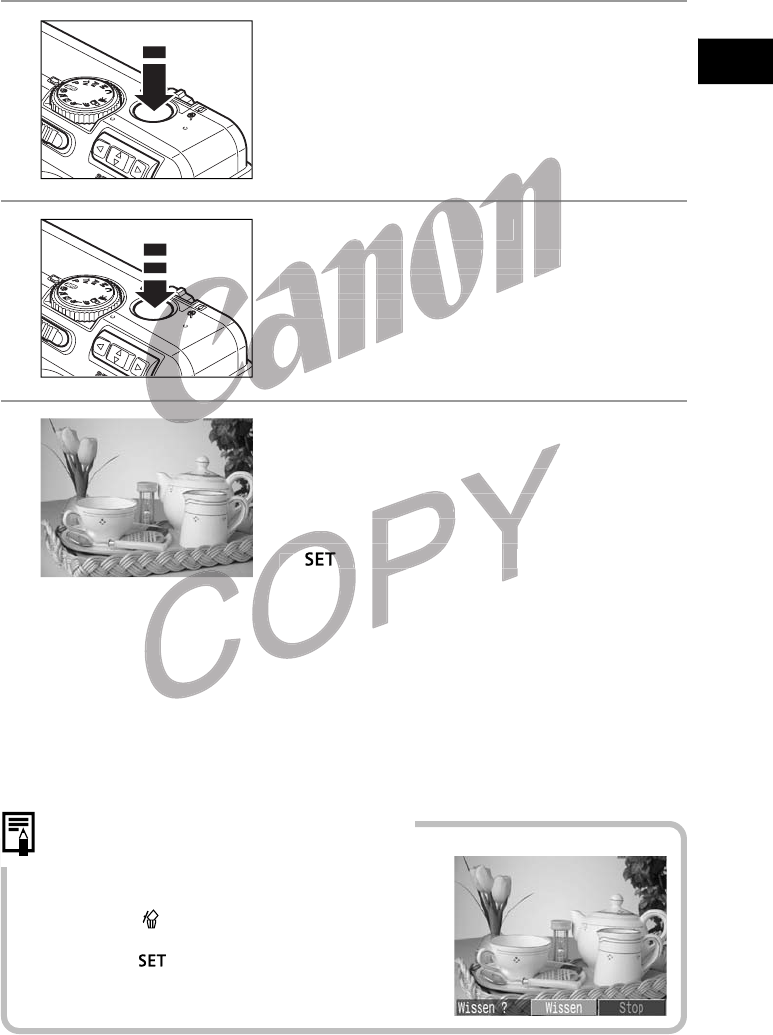
9
Aan de slag
6
Stel het beeld scherp (p. 33).
Richt de camera en druk de sluiterknop half in.
Er klinken twee pieptonen als de autofocus
is ingesteld.
7
Maak de opname (p. 33).
Druk de sluiterknop volledig in. Wanneer de
opname is voltooid, hoort u dat de sluiter
wordt gesloten.
8
Bekijk het opgenomen beeld (p. 47).
Het opgenomen beeld wordt ongeveer 2 seconden
op het LCD-scherm weergegeven. Als u het beeld
langer wilt bekijken, houdt u tijdens de weergave
van het beeld de sluiterknop ingedrukt of drukt u
op op de multifunctionele knop.
Het weergegeven beeld onmiddellijk
verwijderen
1. Druk tijdens de weergave van het beeld op
de knop .
2. Controleer of [Wissen] is geselecteerd en
druk op op de multifunctionele knop.
Druk
opna
wordt
opn
de sluiterk
e is volto
gesloten.
me (p. 3
op volled
oid, hoort
3).
in. Wan
dat d
3
g in. Wan
dat d
me (p. 3
nop volled
oid, hoort
me (
vol
hoo
e opn
de sluiterk
e is volto
geslot
Druk
opna
wordt
an het b
op
op
bekijken, ho
d de sluite
de multifu
gev
ergegeven.
dt u tijd
p in
ele
gev
ergegeven.
dt u tijd
p in
ele
bekijken, ho
ld de sluite
de multifu
kijken,
de sluit
mult
van het b
op
op

10
Onderdelenoverzicht
Vooraanzicht
Zoomhendel
Opnamen maken:
(Telelens)/
(Groothoek) p. 35
Weergeven:
(Inzoomen)/
(Uitzoomen) p. 106
Sluiterknop
(p. 33)
Venster van de optische zoeker (p. 32)
Kiesschijf voor opnamen (p. 13)
AF-hulplicht (p. 34)
Lampje voor rode-ogenreductie (p. 54)
Lampje voor zelfontspanner (p. 64)
Microfoon (p. 113)
Flitser (p. 54)
Luidspreker
(Audio-/video-
uitgang)
(p. 144)
Lenskap
(p. 24)
Lens
Klepje van
aansluitingen
Aansluiting*
(p. 126, 127)
* Als u de camera wilt aansluiten op een computer of een printer, gebruikt u een van de
volgende kabels.
• Computer: USB-interfacekabel IFC-300PCU (meegeleverd bij deze camera)
• Direct Print-compatibele printer (optie): directe-interfacekabel DIF-100 (wordt
geleverd bij Direct Print-compatibele printers)
• Bubble Jet-Printer met de functie Direct Print (optie): raadpleeg de
gebruikershandleiding van de Bubble Jet-printer.
Controleer aan de hand van het Systeemschema welke Direct Print-compatibele
printer u met deze camera kunt gebruiken.
nop
3)
pje
Lampje
M
p3
or rode-o
oor zelfon
rofoon
enreducti
panner (p
enreducti
panner (p
(p. 34
oor rode-o
oor zelfont
crofoon
r ro
r zel
pje
ampje
M
nop
3)
p
Lens
p
Lens

11
De camera voorbereiden, Basisfuncties
Achter- en onderkant
Zoeker (p. 32)
Riembevestiging
De polsriem bevestigen*
Deksel gelijkstroomkoppeling
(p. 162)
CF-kaartsleuf-/batterijdeksel
(p. 17, 19)
Aansluiting statief
* Wees voorzichtig als u de camera aan de polsriem draagt: als u met de camera zwaait,
kan deze gemakkelijk ergens tegenaan stoten.
• Het LCD-scherm is met een dun laagje plastic beschermd tegen krassen tijdens het
transport. Verwijder dit voordat u de camera in gebruik neemt.
stiging
stiging

12
Bedieningsknoppen
Knop (Belichting) / (Witbalans) /
(Functie) (p. 36, 79, 80)
Modusindicator (p. 24)
Knop voor aan/uit en weergave
(p. 24, 26)
Multifunctionele knop (p. 14, 74)
Knop (Flitser) / (Index)
(p. 54, 107)
Knop (Macro) /
(Springen)
(p. 63, 108)
Knop (Lichtmeting) /
(Microfoon) (p. 77, 90, 92, 113)
Knop (Handmatige focus) /
(Eén beeld tegelijk wissen)
(p. 98, 100, 119)
Knop (Menu) (p. 36)
Knop
(Weergeven) (p. 28)
LCD-scherm (p. 28)
●Bovenste lampje
De lampjes branden of knipperen wanneer de sluiterknop wordt ingedrukt of
als de volgende bewerkingen worden uitgevoerd.
• Groen: Gereed voor opname / Gereed voor communicatie (tijdens
verbinding met een computer)
• Knipperend groen: Opnemen op CF-kaart / CF-kaart lezen / Wissen van CF-kaart
Gegevens verzenden (tijdens verbinding met een computer)
• Oranje: Gereed voor opname (met flitser)
• Knipperend oranje: Gereed voor opname (camera beweegt)
●Onderste lampje
• Geel: Macromodus / handmatige focus.
• Knipperend geel: Problemen bij scherpstellen (u kunt weliswaar de sluiterknop
indrukken, maar probeer de focusvergrendeling of pas de
focus handmatig aan, p. 100)
(p. 63, 1
ingen
8)
Multi
unctionele
unctionele
i
M
)
ingen
08)
(p. 63, 1
(p. 63
tmeting) /
p. 7
atige focus) /
elijk wissen)
13)
K
1
)
tmeting) /
p. 7
atige focus) /
elijk wissen)

13
De camera voorbereiden, Basisfuncties
Kiesschijf voor opnamen
Met de kiesschijf schakelt u tussen de opnamemodi.
• : Auto (p. 45)
De camera selecteert automatisch de instellingen.
•Beeldzone
De camera selecteert automatisch de instellingen op basis
van het type beeldcompositie.
: Staande beelden (p. 56)
: Liggende beelden (p. 56)
: Nachtopname (p. 57)
: Snelle sluiter (pag. 57)
: Slow Shutter (p. 58)
: Stitch Hulp (p. 59)
: Film (p. 62)
•Creatieve zone
De gebruiker selecteert de instellingen voor belichting,
diafragma of andere elementen voor speciale effecten.
: Automatische belichtingsmodus (p. 67)
: Automatische belichting met
sluitersnelheidprioriteit (p. 69)
: Automatische belichting met diafragmaprioriteit
(p. 71)
: Handmatige belichting (p. 73)
: Aangepast (p. 102)
B
e
e
l
d
z
o
n
e
C
r
e
a
t
i
e
v
e
z
o
n
e
Auto
ype
: Staa
: Ligge
: Nacht
: Snelle
:S
teert au
beeldcomp
de beeld
de beeld
opname
slui
omatisch
osit
n (p. 56)
en (p. 5
stel
de instel
stel
de instel
omatisch
o
n (p. 56)
en (p. 5
mat
tie.
p. 5
p
teert au
beeldcomp
nde beelde
de beeld
opname
sluit
ype
: Staa
: Ligge
ht
Snelle
:S
Na
Sn
a of and
: Automat
: Automat
rsn
: Autom
(p 7
eert de inst
e elemente
che belich
che
he
h
ingen v
or
mo
et
lingen v
or s
mo
met
eert de inst
e elemente
che belich
che
hei
ch
rt de in
elemen
he be
a of and
: Automat
t
ne
oma
(p 7
Autom
: Autom
rs
: Autom

14
De multifunctionele knop gebruiken
Met de multifunctionele knop kunt u opties, beelden en menu's op het
LCD-scherm selecteren en de selectie bevestigen.
De cursor op het LCD-scherm omhoog en
omlaag verplaatsen.
Gebruik C of D om een menuoptie op het
LCD-scherm te selecteren.
De cursor op het LCD-scherm naar links en
rechts verplaatsen.
Gebruik B of A om een menuoptie op het
LCD-scherm te selecteren.
Een selectie bevestigen of het autofocusframe
verplaatsen.
Druk op of .
D
cherm t
om een
selectere
m o
n menuopt
.
m o
n menuopt
.
om een
selectere
om
elec
cherm t
D
sel
pla
Druk
cti
se
ctie
sen
el
la
Druk
s
rp
Dr
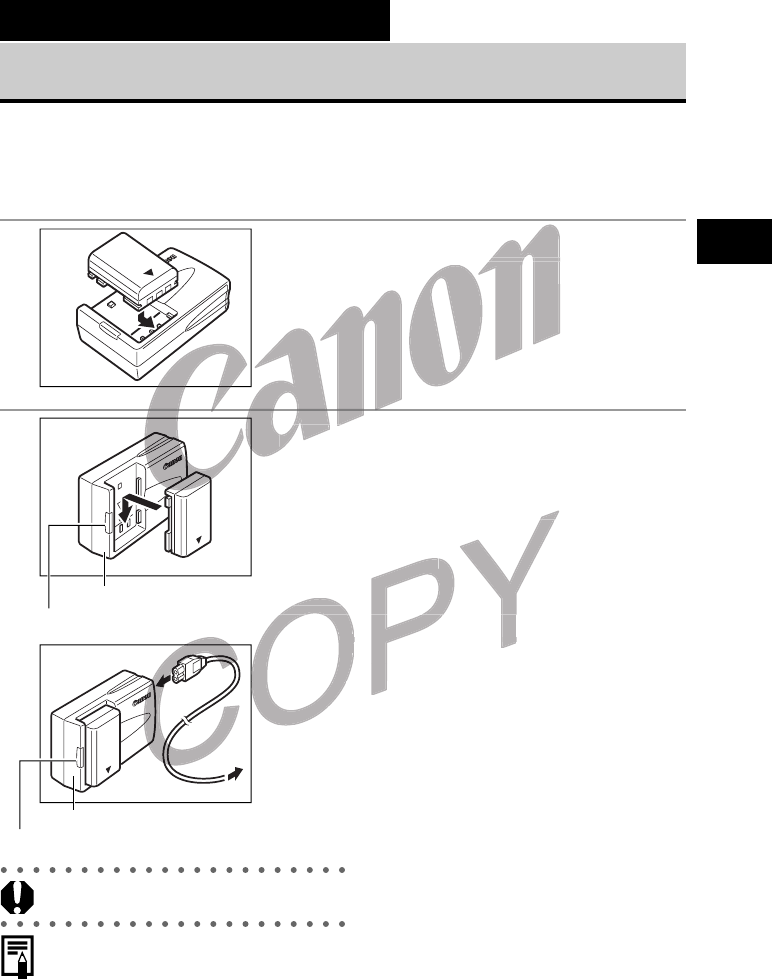
15
De camera voorbereiden, Basisfuncties
De camera voorbereiden
De batterij opladen
Gebruik de batterijlader CB-2LT of CB-2LTE om de meegeleverde batterij NB-2L op
te laden voordat u de camera voor het eerst gebruikt en daarna wanneer een
bericht wordt weergegeven dat u de batterij moet opladen.
1
Plaats de batterij boven de oplader en
schuif de batterij in de richting van
de pijl.
2
Het model en type van de batterijlader kan
per land verschillen.
(CB-2LT)
Steek de stekker van de batterijlader in
een stopcontact.
(CB-2LTE)
Sluit het netsnoer aan op de batterijlader
en steek de stekker in een stopcontact.
(CB-2LT en CB-2LTE)
• Tijdens het opladen van de batterij brandt het
oplaad-indicatielampje rood. Als de batterij
volledig is opgeladen, wordt de indicator groen.
• Na het opladen haalt u de lader uit het
stopcontact en de batterij uit de lader.
• Laad de batterij nooit langer dan 24 uur op. De batterij gaat dan het langst mee.
• Dit is een lithium-ionbatterij die niet volledig hoeft te worden gebruikt of ontladen voordat
u hem oplaadt. U kunt de batterij op elk gewenst moment opladen.
• Het duurt ongeveer 80 minuten om een volledig ontladen batterij weer helemaal op te
laden (volgens de testnorm van Canon). Voer het opladen uit bij een temperatuur van
5 tot 40º C.
• De oplaadtijd is afhankelijk van de luchtvochtigheid en de status van de batterij.
• Tijdens het opladen is mogelijk een geluid hoorbaar. Dit is niet het gevolg van een storing.
CB-2LT
Oplaadindicator
CB-2LTE
Oplaadindicator
Het m
rij in d
en de o
de richtin
en de o
de richtin
rij in d
ij
Het m
He
CB 2LT
Sluit het
ek
LT e
• Tijde
tact.
netsnoe
de
CB
n de batt
op
n de batt
op
ee
tact.
netsnoe
de
CB
etsno
CB 2LT
Sluit het
k
T e
• Tijde
Sluit h
e
2LT
•Tij
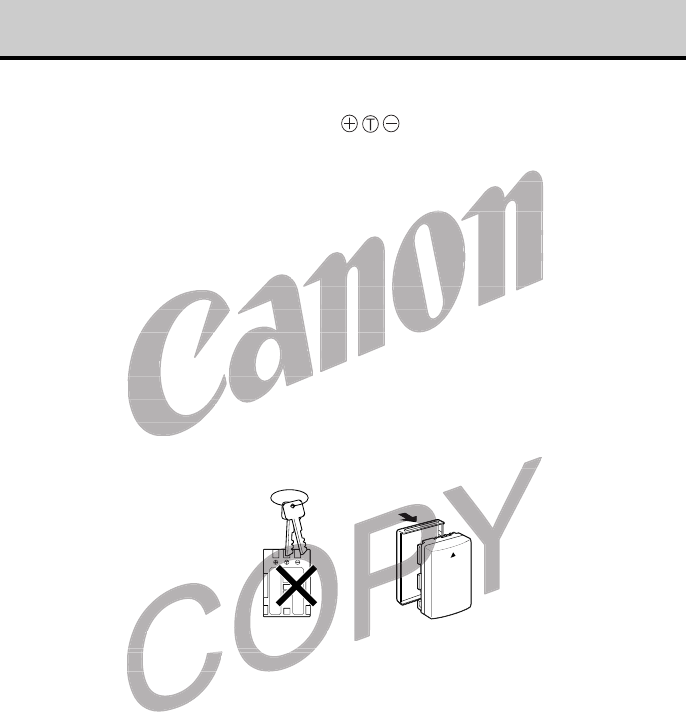
16
De batterij opladen (vervolg)
Voorzorgsmaatregelen voor de batterij
•
Zorg dat de aansluitpunten van de batterij ( ) en de camera altijd schoon zijn. Als
de aansluitingen niet goed schoon zijn, kan dit leiden tot een slecht contact tussen de
batterij en de camera. Wrijf de aansluitingen met een tissue of een droge doek schoon
voordat u de batterij oplaadt of gebruikt.
•
Bedek de batterijlader tijdens het opladen niet met een tafellaken, kussen, deken of iets
dergelijks. Het apparaat kan te warm worden en mogelijk brand veroorzaken.
•
Gebruik de meegeleverde batterijlader uitsluitend voor de batterij NB-2L.
•
De batterij verliest voortdurend een minimale hoeveelheid energie zolang deze zich in de
camera (zelfs als de camera is uitgeschakeld) of de oplader bevindt. Dit verkort de
levensduur van de batterij. Verwijder de batterij wanneer u de camera niet gebruikt.
•
Zorg ervoor dat metalen voorwerpen (bijvoorbeeld sleutelhangers) de plus- en min-polen
niet raken (Fig. A), omdat de batterij hierdoor beschadigd kan raken. Als u de batterij
vervoert of opbergt wanneer u de camera niet gebruikt, moet u het klepje van de
aansluiting altijd terugplaatsen (Fig. B) of de batterij in de meegeleverde hoes plaatsen en
op een koele, droge plaats bewaren. Laad de batterij volledig op voordat u deze
opnieuw gebruikt.
•
Ook opgeladen batterijen verliezen voortdurend wat van hun lading. U kunt de batterij
het beste opladen op de dag van gebruik of een dag daarvoor, zodat deze optimaal
is opgeladen.
•
Wanneer u een volledig opgeladen batterij langere tijd (ongeveer een jaar) weglegt, kan
dit de levensduur beperken of de prestaties doen afnemen. Het is daarom raadzaam om
de batterij in de camera te gebruiken totdat de batterij volledig leeg is en deze vervolgens
bij kamertemperatuur (maximaal 23º C) te bewaren. Als u de batterij langere perioden
niet gebruikt, moet u de batterij minimaal een maal per jaar volledig opladen en ontladen
in de camera voordat u de batterij weer opbergt.
•
Wanneer de camera is ingeschakeld, wordt de energie van de batterij verbruikt, zelfs
wanneer er geen enkele functie actief is. Schakel de camera daarom consequent uit als u
de batterijlading wilt sparen.
•
De uiterste bedrijfstemperatuur voor de batterij is 0 tot 40º C, maar de optimale
temperatuur ligt tussen 10 en 30º C. Bij lage temperaturen, zoals tijdens het skiën,
worden de prestaties minder en moet u de batterij eerder opladen.
•
Als de verbruikstijd van een batterij aanzienlijk vermindert, zelfs als deze volledig is
opgeladen, moet u de batterij vervangen.
Fig. A Fig. B
oortdure
de camera i
de batterij.
t me
A), omdat de
ergt wanne
terugp
een m
uitgesch
erwijder de
rwerpen (b
batterij h
en
uitsluitend
male hoe
eld) of de
batterij w
voo
en tafe
ogelijk br
voor de ba
eelheid e
oplader
dro
laken, kuss
nd veroo
terij NB-2
rgie zo
dro
llaken, kuss
nd veroo
terij NB-2
rgie zo
en tafe
ogelijk br
voor de ba
veelheid e
oplader
en
gelij
r de
heid
ade
den en
uitsluitend
nimale hoe
keld) of de
batterij w
voo
ade
d een mi
uitgescha
erwijder de
orwerpen (bi
e batterij h
oortdure
de camera is
de batterij.
t metalen voo
A), omdat de
bergt wanne
terugp
wijde
erpe
n b
den op de da
volledig
liezen voortd
van gebru
nd
ord
ord
nd
rliezen voortd
van gebru
ezen voor
n geb
n ba
den op de da
volledig

17
De camera voorbereiden, Basisfuncties
2
De batterij plaatsen
Installeer de meegeleverde batterij NB-2L als volgt in de camera. Als u de camera
gedurende langere tijd gebruikt, is het raadzaam de voedingsadapterset ACK700
te gebruiken (p. 162).
1
Schakel de camera uit (p. 24).
• Controleer of de modusindicator uit is.
2
Schuif het CF-kaartsleuf-/batterijdeksel in
de richting van de pijl om het deksel
te openen.
3
Duw de batterijvergrendeling met
behulp van een hoek van de batterij in
de richting van de pijl en plaats de
batterij zodanig in de camera dat de
vergrendeling wordt geactiveerd.
• Als u de batterij wilt verwijderen, maakt u de
batterijvergrendeling los.
4
Sluit het CF-kaartsleuf-/batterijdeksel en
schuif het in de oorspronkelijke positie
totdat u een klik hoort.
• Laad de batterij op voordat u deze voor het eerst gebruikt (p. 15).
• Wanneer het bovenste lampje links van de zoeker groen knippert, worden er gegevens
naar de CF-kaart verzonden, geschreven, van de kaart gelezen of verwijderd. Open het
deksel van de batterij of de sleuf van de CF-kaart daarom nooit en schakel de camera
nooit uit wanneer dit lampje groen knippert.
• Verwijder de batterij wanneer u de camera niet gebruikt.
Batterijvergrendeling
2
Schu
e ri
te op
if het CF
hting v
enen.
-kaartsle
n de p
uf-/batt
uf-/batt
-kaartsle
n de p
art
e
uif het CF
hting va
enen.
Schu
de ri
p
2
te
tterijvergrend
batterij
vergren
de
tteri
ing
een ho
g van de
odanig in
eling
at
gr
elin
n d
g
ek v
l en
ca
ea
elin
n d
g
oek v
jl en
ca
ea
een ho
g van de
odanig in
eling w
bat
rgr
van d
danig
i
batterij
nd
de
eri
lin
batter
vergre
atte
g
tterijvergrend
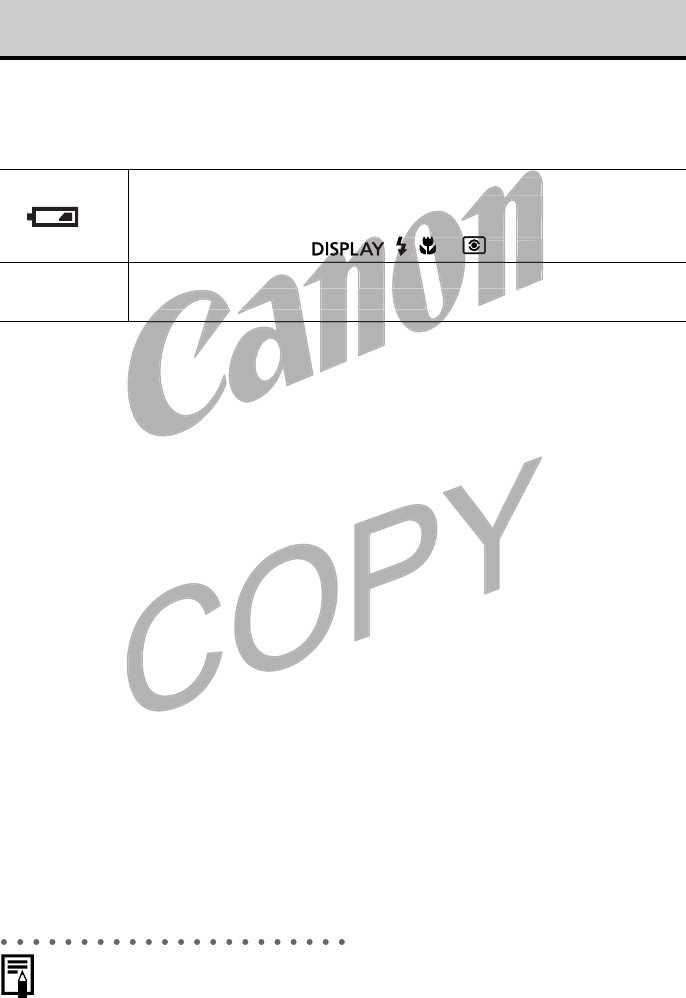
18
De batterij plaatsen (vervolg)
De batterij is bijna leeg
Het volgende pictogram en/of bericht wordt weergegeven wanneer de batterij
bijna leeg is.
De batterij is bijna leeg. Laad de batterij zo spoedig mogelijk op voordat u
deze lange tijd gaat gebruiken.
Wanneer het LCD-scherm is uitgeschakeld, verschijnt dit pictogram
wanneer u op de knop
, , of drukt.
De batterij is niet voldoende geladen om met de camera te kunnen
werken. Vervang de batterij onmiddellijk.
De batterij
vervangen
• Zie Batterijprestaties (p. 172).
rken. Verv
vold
ng de b
oende gelad
erij onmi
hakeld, v
,
o
f
en om me
dellij
edig mo
rschijnt d
drukt.
de camer
oedig mo
verschijnt d
hijn
ru
de camer
hakeld, v
en om me
dd
ake
om
ij
g
oende gelad
ge
erij onmi
vold
ang de ba
rken. Verv
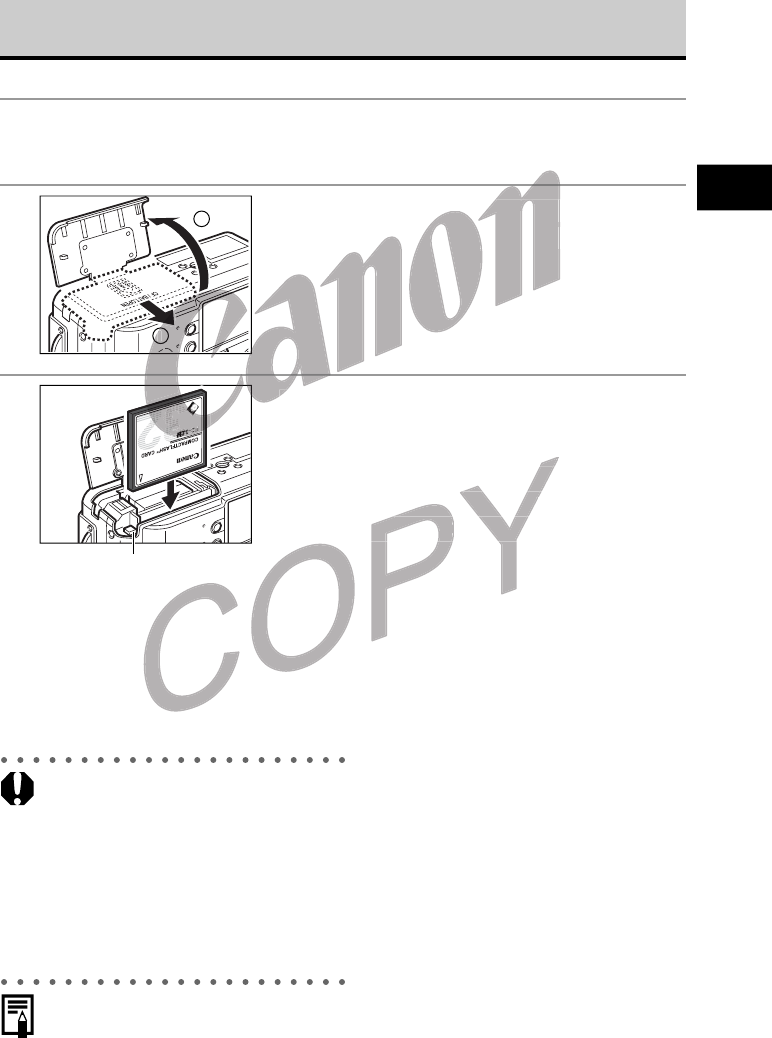
19
De camera voorbereiden, Basisfuncties
Een CF-kaart plaatsen
1
Schakel de camera uit (p. 24).
• Controleer of de modusindicator uit is.
2
Schuif het CF-kaartsleuf-/batterijdeksel in
de richting van de pijl om het deksel
te openen.
3
Plaats de CF-kaart met het etiket
omhoog en de pijl naar binnen wijzend.
• Duw tegen de kaart totdat de uitwerpknop voor
de CF-kaart volledig naar buiten staat.
• Als u de CF-kaart wilt verwijderen, drukt u op de
uitwerpknop en trekt u de kaart eruit.
• Wanneer het lampje links van de zoeker groen knippert, wordt er een beeld naar de
kaart geschreven, van de kaart gelezen of verwijderd, of van of naar de kaart
verzonden. Vermijd dan de volgende handelingen met de camera om te voorkomen
dat beeldgegevens beschadigd raken of verloren gaan:
- Schud de camera niet.
- Schakel de camera niet uit en open het CF-kaartsleuf-/batterijdeksel niet.
• Het is mogelijk dat CF-kaarten die zijn geformatteerd in of bewerkt met computers,
camera's of software van een andere fabrikant, niet goed meer werken in
deze camera.
• Zie CF-kaarten en geschatte capaciteit (p. 173).
2
1
Uitwerpknop CF-kaart
1
P
g v
enen.
aarts
n de pij
euf-/batt
om he
euf-/batt
om het
aarts
n de pij
de
g va
penen
P
1
kaart wi
nop en trek
uitw
aar buiten
verwijder
de ka
uitw
naar buiten
verwijder
de kaa
kaart wi
nop en trek
p en tre

20
Een CF-kaart plaatsen (vervolg)
Voorzorgsmaatregelen voor CF-kaarten
• Een CF-kaart is een zeer geavanceerd stuk elektronica. Buig de kaart niet en stel deze niet
bloot aan druk, schokken of trillingen.
• Probeer een CF-kaart niet te demonteren of aan te passen.
• Als de omgevingstemperatuur van een CF-kaart in korte tijd sterk verandert, kan zich
condensatie vormen in de kaart, waardoor deze mogelijk niet meer goed functioneert. U
kunt condensatie voorkomen door de CF-kaart in een luchtdichte plastic zak te doen en
de kaart aldus verpakt geleidelijk aan de andere temperatuur te laten wennen. Als zich
toch condensatie vormt op de CF-kaart, moet u deze pas gebruiken als alle
waterdruppeltjes volledig zijn verdampt.
• Plaats de CF-kaart in de meegeleverde hoes als u deze langere tijd niet gaat gebruiken.
• Gebruik of bewaar CF-kaarten niet op de volgende plaatsen:
• Plaatsen waar veel stof of zand is of kan komen
• Plaatsen die blootstaan aan een hoge vochtigheid en hoge temperaturen
Een microdrive is een opnamemedium met een vaste schijf. De voordelen van
microdrives zijn de grote capaciteit en de lage prijs per MB. Ze kunnen echter
gevoeliger zijn voor trillingen en schokken dan CF-kaarten, die gebruikmaken
van duurzaam flashgeheugen. Wees dan ook voorzichtig en stel de camera
niet bloot aan trillingen of schokken wanneer u een microdrive gebruikt, met
name bij opnemen of weergeven.
De zachte hoes gebruiken (optie)
Gebruik de zachte hoes SC-PS900 (optie) voor het bewaren van de camera,
batterijen en CF-kaart.
• Het uiterlijk van de zachte hoes kan per land verschillen.
rmt op d
volledig zijn
art in de m
waar
waar veel stof
e blootstaa
CF-kaar
verdamp
geleverde
en niet op d
of zand
kaart in
e andere t
t, moet u d
oes als u
evo
gelijk ni
en luchtd
mperatuu
eze pas ge
sterk veran
et meer go
hte plast
te laten w
ruiken a
sterk veran
et meer goe
chte plast
te laten w
ruiken a
gelijk nie
een luchtd
mperatuu
eze pas ge
elij
n luc
erat
pas
kaart in
e andere te
t, moet u d
oes als u
evo
aan
CF-kaar
verdampt
geleverde h
en niet op d
o
of zand is
rmt op d
volledig zijn
art in de me
waar
waar veel stof
e blootstaa
ever
niet
men of we
hoes ge
chte hoes
Wees d
chokken wa
rge
ruiken
pj
n dan CF-k
ook voorz
neer u ee
De v
er MB. Ze
rten, d
g e
od
De v
per MB. Ze
rten, d
g e
od
prijs
n dan CF-k
ook voorz
neer u ee
dan CF
ok voo
eer u
Wees d
chokken wa
rg
ruiken
hokken w
e
ik
men of we
hoes geb
achte hoes
k
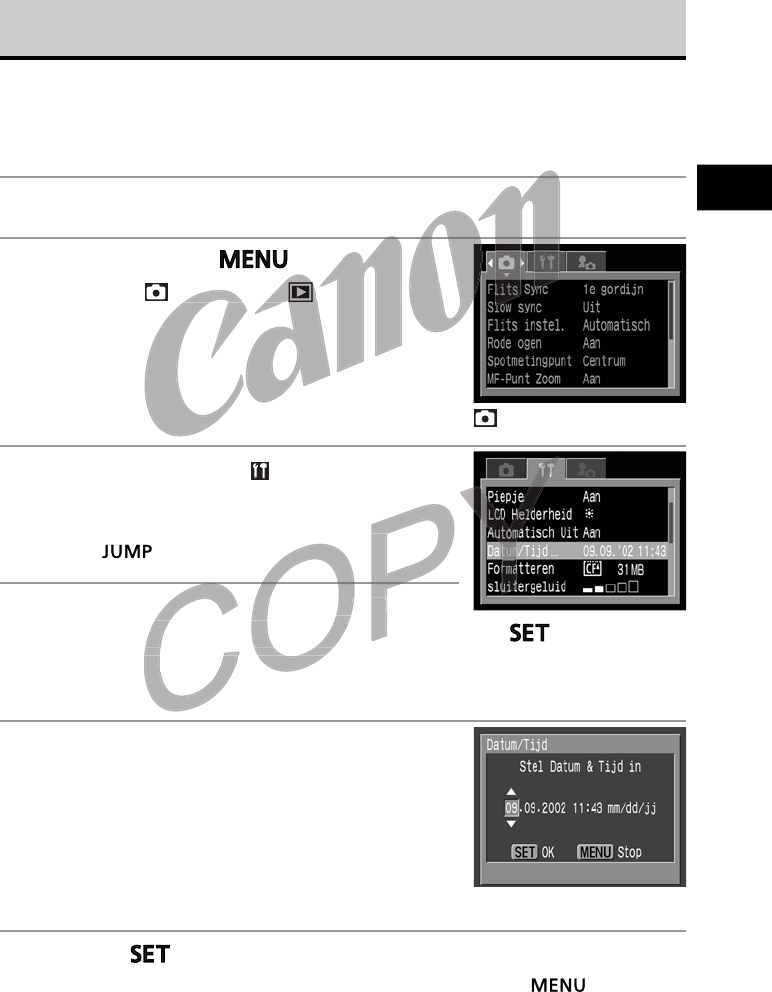
21
De camera voorbereiden, Basisfuncties
De datum en tijd instellen
Het scherm Stel Datum & Tijd in wordt weergegeven wanneer de camera voor het
eerst wordt ingeschakeld en wanneer de ingebouwde oplaadbare lithiumbatterij
bijna leeg is. Begin bij stap 5 om de datum en tijd in te stellen.
1
Schakel de camera in (p. 24).
2
Druk op de knop .
• Het menu [ (Opname)] of [ (Keuze)] wordt
weergegeven.
3
Selecteer het menu [ (Instellen)] met
Aop de multifunctionele knop.
• U kunt ook een ander menu selecteren met de
knop .
4
Selecteer [Datum/Tijd] met C of D op de
multifunctionele knop en druk vervolgens op .
• De fabrieksinstelling voor de datumnotatie kan in sommige regio's anders zijn
dan hier wordt weergegeven.
5
Stel de datum en tijd in.
• Selecteer het gewenste item met B of A op de
multifunctionele knop.
• Selecteer de gewenste waarden met C of D op de
multifunctionele knop.
• De datum kan worden ingesteld tot en met het
jaar 2030.
6
Druk op .
• Nadat u de instellingen hebt aangepast, drukt u op de knop
om het
menuvenster te sluiten.
Het menu (Opname)
Opname
.
of [
Keuze)] w
ordt
o
(Keuze)] wo
of [
Opname
n.
Datum/Ti
io
ins
voo
ordt weerg
d]
o
op en druk
de datum
met de
D
er
met
D
er
et de
d
o
op en druk
de datum
p en dru
d
Datum/Tij
tion
ins
voo
ordt weerge

22
De datum en tijd instellen (vervolg)
• Als de batterij gedurende ongeveer drie weken uit de camera is geweest, kan het
nodig zijn de datum en tijd opnieuw in te stellen.
• U kunt de datum en tijd dan niet invoegen in het beeld, zelfs niet als u de datum
en tijd hebt ingesteld.
• De batterij voor de datum/tijd opladen
• De camera is voorzien van een ingebouwde oplaadbare lithiumbatterij die de
datum, tijd en andere camera-instellingen bewaart. Deze batterij wordt
opgeladen wanneer u de hoofdbatterij in de camera plaatst. Voordat u de
camera de eerste keer gebruikt, plaatst u een opgeladen batterij in de camera
en laat u deze minimaal 4 uur in de camera, of sluit u de voedingsadapterset
ACK700 (wordt afzonderlijk verkocht) minimaal 4 uur aan om de batterij voor
de datum/tijd op te laden. Deze batterij wordt ook opgeladen wanneer de
camera is uitgeschakeld.
• Als het scherm Stel Datum & Tijd in verschijnt wanneer u de camera
inschakelt, is de batterij voor de datum/tijd leeg. Volg de hierboven vermelde
procedure om de batterij op te laden.
• Zie pagina 131 voor het afdrukken van beelden met de datum van opname.
den wanne
ra de eerste
aat u deze
K700
datum
op
mera is uitges
het scherm
e cam
er u de h
eer gebr
nimaal 4 u
afzonderlijk
te laden. D
k
n ingebo
era-instellin
ofdbatter
kt, plaats
r in de ca
verk
wde opla
en bewaa
in de cam
u een o
dbare lith
. Deze ba
ra p
dbare lith
t. Deze ba
ra p
uwde oplaa
gen bewaa
in de cam
u een o
de o
bew
e c
en
en ingebo
era-instellin
ofdbatteri
kt, plaats
r in de ca
verkoc
e cam
er u de h
keer gebr
nimaal 4 u
afzonderlijk
te laden. D
hake
den wanne
era de eerste
aat u deze
K700 (wo
datum
op
mera is uitges
het scherm
maal
onde
ade
et de datum
et de datum

23
De camera voorbereiden, Basisfuncties
De taal instellen
1
Schakel de camera in (p. 24).
2
Druk op de knop .
• Het menu (Opname) of (Keuze) wordt
weergegeven.
3
Selecteer het menu (Instellen) met
A op de multifunctionele knop.
• U kunt ook een ander menu selecteren met de
knop .
4
Selecteer [Taal] met C of D op de
multifunctionele knop en druk vervolgens op .
5
Selecteer een taal met B,A,C of D op
de multifunctionele knop.
6
Druk op .
• Nadat u de instellingen hebt aangepast, drukt u op de knop om het
menuvenster te sluiten.
• In de weergavemodus kunt u de taal wijzigen door ingedrukt te houden terwijl u
op de knop drukt. (Deze functie kan niet worden gebruikt als een Direct Print-
compatibele printer (optioneel) of de Direct Print-compatibele Bubble Jet-printer is
aangesloten op de camera of tijdens het afspelen van films.)
Het menu
(Opname)
het menu
ultifunc
(Inst
(Inste
het menu
multifunct
en taal m
unctionele
en druk
et
C
knop.
e
ervolgen
f
p
e
ervolgen
o
rvolge
en druk
e
C
k
n dru
t
C
nop.
en taal m
unctionele
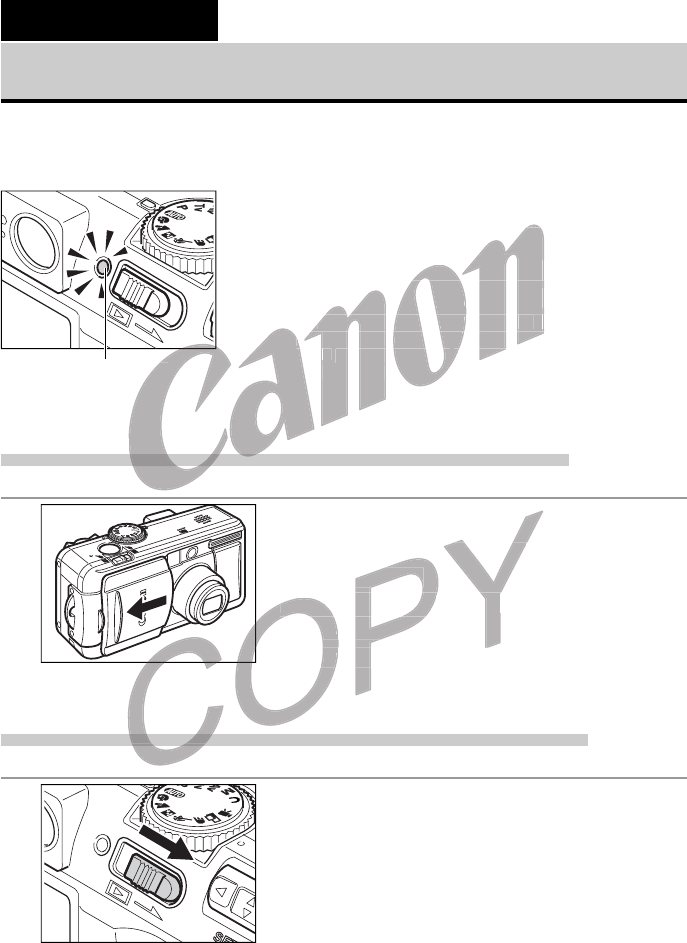
24
Basisfuncties
De camera aan- en uitzetten
De modusindicator blijft branden wanneer de camera is ingeschakeld. Deze
indicator geeft de camerastatus als volgt weer.
Oranje: opnamemodus
Groen: weergavemodus/camera is aangesloten
op printer*
Geel: camera is aangesloten op computer*
Uit: camera is uitgeschakeld
* Zie De camera aansluiten op een printer (p. 126) voor informatie
over het aansluiten van de camera op een printer.
Zie de Startershandleiding van de camera voor informatie over
het aansluiten van de camera op een computer.
De camera in- en uitschakelen in de opnamemodus
1
Open de lenskap.
• De camera wordt ingeschakeld en komt in de
opnamemodus.
• De modusindicator brandt oranje.
Sluit de lenskap.
• De camera wordt uitgeschakeld.
De camera in- en uitschakelen in de weergavemodus
1
Schuif de knop voor aan/uit en
weergave naar rechts en houd de knop
vast totdat er een beeld op het
LCD-scherm verschijnt. Laat dan de
knop los.
• De camera wordt ingeschakeld en komt in de
weergavemodus.
• De modusindicator brandt groen.
Schuif de knop voor aan/uit en
weergave nogmaals naar rechts.
• De camera wordt uitgeschakeld.
Modusindicator
n- en uits
n en uit
tor
o
Z
h
schake
ch
cam
De camera
ver het aanslu
de
Startersh
aansluiten v
is aa
ra is uitg
ansluiten op
en van de c
ndleiding
v
n de cam
ngesloten
schakeld
en printer
(p
era op een
de c
ngesloten o
schakeld
en print
p
mera op een
de ca
a is aan
era is uitg
ansluiten op
ten van de ca
an
v
n de cam
a is
uiten
an d
ding
cam
cam
De camera a
ver het aanslu
d
tartersh
aansluiten v
o
Z
he
schake
ch
in- en uits
in en uit
to
in- en uit
n en ui
• De m
Sluit d
ca
hake
emodus.
dusindicato
lenska
mer
ingeschak
and
ingeschake
and
word
emo
dusindicato
lenska
mer
modus.
usindica
ensk
• De m
d
a
hake
Sluit
in- en uit
in en ui

25
De camera voorbereiden, Basisfuncties
• Wanneer de camera wordt ingeschakeld, hoort u het opstartgeluid en verschijnt het
opstartscherm. (Zie hieronder en de pagina's 40 en 156 als u het opstartgeluid en het
opstartscherm wilt wijzigen.)
• Het opstartscherm verschijnt niet wanneer het LCD-scherm is uitgeschakeld of
wanneer de uitgang is aangesloten op een televisie.
De camera inschakelen zonder opstartgeluid en opstartscherm
Houd de knop ingedrukt om de camera in te schakelen.
Energiebesparing
De camera is uitgerust met een energiebesparingsfunctie. Als [Automatisch Uit] is
ingesteld op [Aan], wordt de camera in de volgende situaties uitgeschakeld.
Opnamemodus: De camera wordt ongeveer drie minuten nadat er voor het
laatst een functie is gebruikt, uitgeschakeld. Het LCD-scherm
wordt ongeveer drie minuten nadat er voor het laatst een
functie is gebruikt uitgeschakeld, ook als de
energiebesparingsfunctie niet actief is.
Weergavemodus: De camera wordt ongeveer vijf minuten nadat er voor het laatst
een functie is gebruikt, uitgeschakeld.
Camera is aangesloten op een printer:
De camera wordt ongeveer vijf minuten nadat er voor het laatst
een functie is gebruikt of een afdruk is gemaakt op de printer,
uitgeschakeld.
Camera is aangesloten op een pc:
Op het beeldscherm van de computer wordt een waarschuwing
weergegeven ongeveer vijf minuten nadat voor het laatst een
functie is gebruikt. De camera wordt automatisch uitgeschakeld
als er na nog één minuut geen functie is gebruikt.
De energiebesparingsfunctie wordt niet geactiveerd wanneer
de communicatie-instellingen zijn ingesteld op [PTP] (p. 147).
• De camera kan op de volgende manieren weer worden ingeschakeld.
– Als de energiebesparingsfunctie actief is terwijl de camera in de opnamemodus
staat, drukt u de sluiterknop half in.
– Als de energiebesparingsfunctie actief is terwijl de camera in de weergavemodus
staat, schuift u de knop voor aan/uit en weergave nogmaals naar rechts.
• Houd er rekening mee dat er voortdurend een minimale hoeveelheid energie wordt
verbruikt, ook als de camera is uitgeschakeld door de energiebesparingsfunctie.
• De energiebesparingsfunctie is uitgeschakeld wanneer op de camera een
diapresentatie wordt afgespeeld (p. 114).
• U kunt de energiebesparingsfunctie uitschakelen in het menu [ (Instellen)]
(p. 151).
laa
w
modus: D
e
angesloten
mera w
st een fu
dt ongev
nctie is geb
nergiebespar
e camera w
nfu
parin
n de volg
wordt ongev
tie is geb
er drie min
uikt uitge
ngsf
sfunctie.
nde situat
eer drie mi
uikt, uitge
ten na
ls [Autom
s uitgesc
ten nada
hak
Als [Autom
es uitgesc
uten nada
hake
gsfunctie.
nde situat
eer drie min
uikt, uitge
uten nad
unc
e sit
drie
uitg
esparin
in de volg
wordt ongev
tie is gebr
er drie min
uikt uitges
ngsfun
mera w
tst een fu
dt ongev
nctie is geb
nergiebespar
e camera wo
n fun
laa
w
modus: D
e
angesloten
e is
giebe
me
D
kan op de vo
nergiebespari
ukt u de slui
ergiebesp
geven o
ie is gebruik
er n
é
n
energiebespar
communicatie
gende manier
sfunctie a
m van de com
veer vijf min
De camera
inuut g
gsf
ste
maa
uter wo
nad
aut
e is
maa
uter wo
nad
aut
e is
m van de com
veer vijf min
De camera
minuut g
gsf
nste
we
van de c
er vijf m
e came
geven on
tie is gebruik
er
n
energiebespar
communicatie
gende manier
sfunctie ac
is gebru
n
éé
nergiebesp
ommunica
nde mani
i
D
kan op de vo
nergiebesparin
ukt u de sluit
ergiebesp
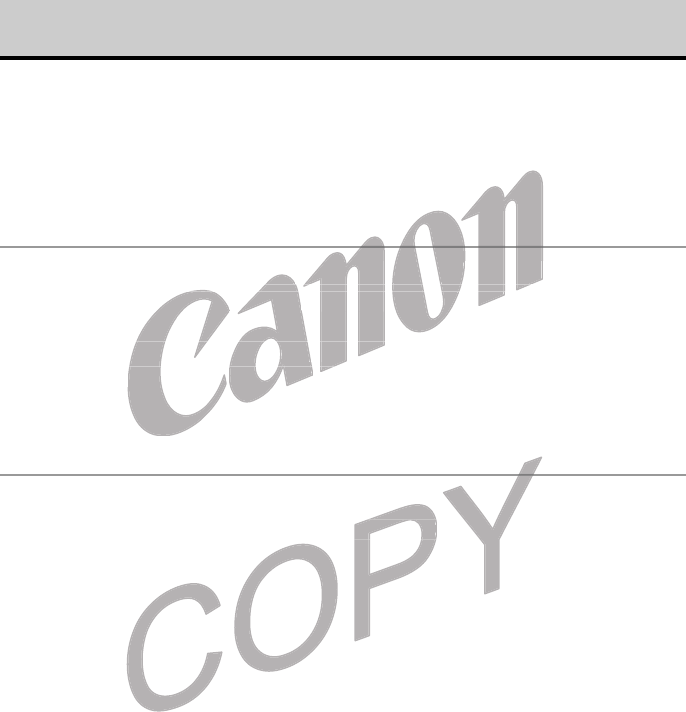
26
Schakelen tussen opnemen en weergeven
U kunt snel schakelen van de opnamemodus naar de weergavemodus en
omgekeerd. Dit is handig wanneer u opnieuw een opname wilt maken nadat u
een beeld onmiddellijk na opname hebt gecontroleerd of verwijderd.
2 Opnamemodus
1
Schuif de knop voor aan/uit en weergave naar rechts (p. 24).
• De camera wordt in de weergavemodus geplaatst. De lens wordt hierbij
niet ingetrokken.
• Als u wilt teruggaan naar de opnamemodus, schuift u de knop voor aan/uit
en weergave nogmaals naar rechts of drukt u de sluiterknop half in.
2 Weergavemodus (met de lenskap gesloten)
1
Open de lenskap (p. 24).
• De camera wordt in de opnamemodus geplaatst.
wordt in d
rokke
teruggaa
gave nogma
odus (
an/
e weerg
naar de op
als naar rec
it en we
emodus
namemo
ht
ergave
geplaats
aar rec
De
aar rec
De l
ergave
geplaatst
gav
laa
uit en we
emodus
namemo
ht
an/u
e weerg
naar de op
als naar rec
wordt in d
rokke
t teruggaa
gave nogmaa
odus (m
ar de
naa
us geplaat
us geplaat
s gepla

27
De camera voorbereiden, Basisfuncties
Weergavemodus
Camera uitgeschakeld
Weergavemodus
Opnamemodus
: De knop voor aan/uit en weergave naar rechts schuiven
: De lenskap openen/sluiten
: De sluiterknop half indrukken
De relatie tussen de drie statussen van de camera (uitgeschakeld/
opnamemodus/weergavemodus)
Weerg
vemodu
vemodu
Weerg
alf indrukken
e na
alf indrukken

28
Het LCD-scherm gebruiken
Met het LCD-scherm kunt u een beeld tijdens het opnemen controleren,
opgenomen beelden weergeven en menu-instellingen aanpassen. Als u op de
knop
drukt, worden de beelden op het LCD-scherm weergegeven.
2 Opnamemodus
• Telkens als u op de knop drukt, wordt de volgende modus voor het
LCD-scherm gekozen.
Aan (Geen informatie) ➝ Aan (informatie ) ➝ Uit
• De instelling Aan of Uit van het LCD-scherm blijft bewaard in het geheugen wanneer
de camera wordt uitgeschakeld. Wanneer de camera weer wordt ingeschakeld, wordt
de laatstgebruikte modus ingesteld. Wanneer het LCD-scherm echter wordt
ingeschakeld en het bericht dat de batterij bijna leeg is wordt weergegeven, kan het
zijn dat het LCD-scherm niet automatisch wordt ingeschakeld wanneer de camera
weer wordt gestart.
• Wanneer het LCD-scherm is ingesteld op Aan (Geen informatie) of Uit, worden tijdens
de volgende handelingen gedurende ongeveer 6 seconden opnamegegevens
weergegeven.
• U zet de camera aan.
• U drukt op de knop ,, of .
• U stelt scherp met de handmatige focus.
• De diafragmawaarde en de sluitersnelheid zijn ingesteld met de CDBA-knoppen
op de multifunctionele knop.
• De opnamemodus wordt gewijzigd.
• Als u de kiesschijf voor opnamen op of zet, wordt het LCD-scherm
altijd ingeschakeld.
• Het waarschuwingspictogram dat aangeeft dat de camera beweegt , wordt op het
LCD-scherm weergegeven wanneer er weinig licht is en de camera zich gereedmaakt
voor het maken van een opname. Wanneer dit pictogram wordt weergegeven, stelt u
de flitser in op Aan of Auto of zet u de camera op een statief.
2 Weergavemodus
• Het LCD-scherm wordt ingeschakeld wanneer u de camera inschakelt in de
weergavemodus.
• Telkens als u op de knop drukt, wordt de volgende modus voor het al dan
niet weergeven van informatie gekozen.
Enkelvoudige weergave (p. 105): Basisgegevens ➞ Detailgegevens ➞ Geen weergave
Indexweergave (p. 107): Basisgegevens Geen weergave
ing Aan of
ra w
gebruikte mod
keld en het b
et LCD-sc
van het LC
schakeld. W
dus ingeste
ih
atie )
➝
U
D-scherm
anne
volg
t
nde modu
ende modu
volg
it
atie )
U
D-scherm
anne
van het LC
eschakeld. W
dus ingestel
richt
ing Aan of
ra wordt uitge
tgebruikte mod
akeld en het b
et LCD-sch
n he
akel
ng
agmawa
multifunct
opn
kiesschijf voo
eschakeld.
, of
e handmatige
de en de sluite
ne
wordt gewijzi
opnamen op
ocus.
nelheid
of
onden opnam
ld
) of
onden opnam
ld
o
nelheid
.
cus.
of
e handmatige
de en de sluite
n
wordt gewijzi
opnamen op
handmat
en de slui
el
wordt gewij
pnamen o
agmawa
e multifunct
opna
kiesschijf voo
geschakeld.
h

29
De camera voorbereiden, Basisfuncties
••• •••
x4.3 x5.3 x6.7 x8.2 x11
L M1 M2 S
(Rood)
Informatie op het LCD-scherm
Op het LCD-scherm wordt in de opname- of weergavemodus informatie
weergegeven, zoals de camera-instellingen, resterende beeldcapaciteit en de
opnamedatum en -tijd.
2 Opnamemodus
De volgende gegevens worden weergegeven in
het informatievenster.
• De pictogrammen in de grijze vakken hierboven worden ook
weergegeven wanneer de informatieweergave is uitgeschakeld.
• Bovendien worden het bericht, de sluitersnelheid, het
autofocusframe, het meetkader voor plaatselijke lichtmeting, de
diafragmawaarde en de indicator voor handmatige focus
(wanneer handmatige focus is geselecteerd) weergegeven zoals
in het voorbeeld linksboven.
* Het zoomvermogen geldt wanneer zowel optische als digitale
zoomeffecten worden gebruikt. Deze cijfers worden
weergegeven wanneer de digitale zoomfunctie is geactiveerd.
Belichtingscompensatie
p. 79
Witbalans (WB) p. 80
Aansturingsmodus p. 64, 66
ISO-waarde p. 85
Foto-effecten p. 83
AEB p. 86, 88
Belichtingscompensatie voor flitser /
p. 93
Sterkte van flits
Instellingen voor compressie
p. 49
Instellingen voor resolutie
p. 49
Bestandsindeling p. 52
Digitale zoom* p. 65
Batterij bijna leeg p. 18
Flits p. 54
Macromodus p. 63
Methode voor lichtmeting
p. 77
Beeldomkeren p. 103
Opnamemodus p. 13
Waarschuwing voor bewegende camera
p.28
Automatische belichting vergrendelen/
Flitserbelichting vergrendelen
p. 90, 92
Handmatige focus p. 100, 101
Opnamemodus voor films
p.62
Indicator voor handmatige
focus
Diafragmawaarde
Sluitersnelheid
Spotmetingpuntsframe
Autofocusframe
Op te nemen
beelden of op te
nemen filmtijd
(seconden)
waarde
Belic
Witb
Aan
IS
n w
chtingscompe
ans (WB)
uringsm
n we
chtingscompe
ans (WB)
uringsmo
elic
b
an
ISO
A
IS
waarde
n filmtijd
nde
or re
tandsindelin
Digitale zoom
erij bijn
mo
ev
or re
standsindelin
Digitale zoom
erij bijna
mod
evo
p
n filmtijd
onde

30
2 Weergavemodus
De volgende informatie wordt in het basisvenster
van het LCD-scherm weergegeven.
In de gedetailleerde weergavemodus wordt ook
de volgende informatie weergegeven.
• Bovendien worden de ISO-waarde, de sluitersnelheid, de
diafragma-instelling, de filmlengte, een histogram en een
waarschuwing bij overbelichting weergegeven.
Bij sommige beeldbestanden kan ook de volgende informatie worden weergegeven.
•
Houd er rekening mee dat de beeldinformatie die is opgenomen met deze camera mogelijk
niet goed wordt weergegeven op andere camera's en dat beeldinformatie die is
opgenomen met andere camera's mogelijk niet goed wordt weergegeven op deze camera.
L M1 M2 S
Instellingen voor compressie
p. 49
Instellingen voor resolutie (stilstaand beeld)
p. 49
Bestandsindeling
p. 52
Geluid toevoegen (wav-bestand)
p. 113
Film
p. 109
Beveiligingsstatus
p. 118
••• •••
••• •••
ISO-waarde p. 85
Foto-effecten p. 83
Opnamemodus p. 13
Instellingen voor resolutie (film)
p. 49
Belichtingsniveau p. 79
Belichtingscompensatie voor flitser
p. 93
Witbalans p. 80
Methode voor lichtmeting
p. 77
Macromodus p. 63
Handmatige focus
p. 100, 101
Het LCD-scherm gebruiken (vervolg)
Bestandsnummer
Beeldnummer en
totaal (weergegeven
beeld/totaal)
Datum/tijd van
opname
Diafragmawaarde
Sluitersnelheid
Histogram
Filmlengte
Er is een ander geluidsbestand dan een wav-bestand of een bestand met een onbekende indeling toegevoegd.
JPEG-bestand met een indeling die niet voldoet aan de DCF-norm (Design rule for Camera File system).
Bestand met onbekende indeling.
Datum/tijd van
opna
In de
nstelling
estands
uid to
F
Beveilig
voor comp
voor resolutie (sti
delin
voegen (wav
ssta
voor comp
n voor resolutie (stil
deling
voegen (wav
ssta
nstelling
ds
o
lig
Bes
Gelu
Film
evei
g
In de
Datum/tijd van
opna
aarde
sto
••
am
•
•••
ten
Opnamemo
ellingen
ht
ngsc
ten
Opnamemo
tellingen
hti
ngsc
•
•
•
am
aarde
stog
e
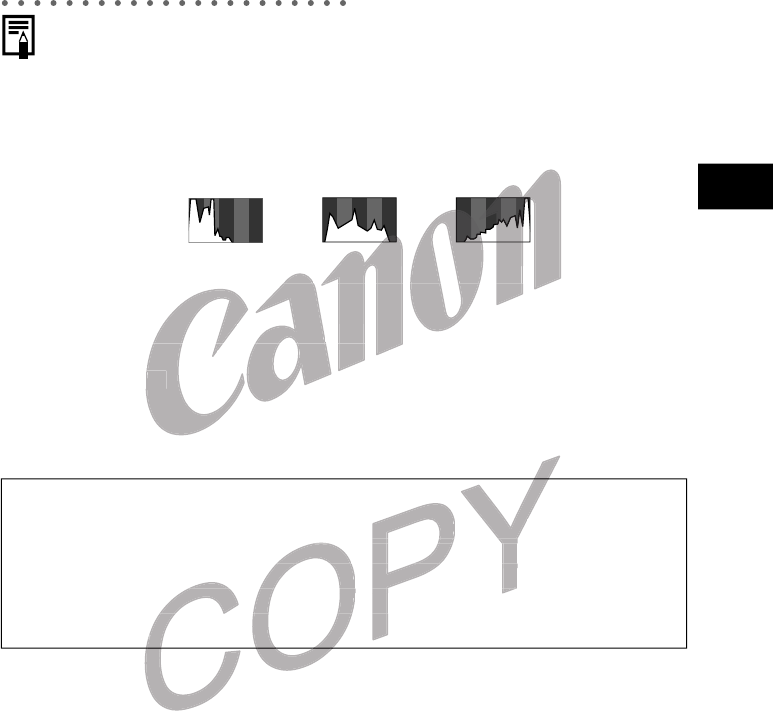
31
De camera voorbereiden, Basisfuncties
Voorbeelden van histogrammen
Donker beeld Uitgebalanceerd beeld Helder beeld
Het histogram
Het histogram is een grafiek waarmee u de helderheid van het opgenomen beeld
kunt beoordelen. Hoe groter de neiging naar links in de grafiek, des te donkerder is
het beeld. Hoe groter de neiging naar rechts, des te helderder is het beeld. Als het
beeld te donker is, wijzigt u de belichtingscompensatie in een positief getal. En als
het beeld te helder is, wijzigt u de belichtingscompensatie in een negatief getal
(p. 79).
Waarschuwing bij overbelichting
In de gedetailleerde weergavemodus knipperen de gedeelten van het beeld die
overbelicht zijn.
Opmerking bij opnamen
Wanneer u met deze camera opnamen maakt van taferelen met extreem
heldere objecten, kan er een verticale rode balk op het LCD-scherm verschijnen.
Dit is normaal bij apparaten met CCD's en wijst niet op een storing of defect.
Deze rode balk wordt niet opgenomen bij het maken van foto's, maar wel
bij filmopnamen.
wing bij o
lleerde w
ijn.
Uit
erbelich
gavemodus
ebalanceerd b
ing
nipper
eld Held
beel
beel
d
e
H
ebalanceerd b
ing
knippere
Uitg
erbelich
gavemodus
wing bij o
illeerde we
zi
bel
emo
arate
ordt niet o
ticale rod
et CCD's en
genomen bij
kt van tafe
balk op he
wijst niet
et
en me
-sc
st
en me
-sc
st
akt van tafe
balk op he
wijst niet
et
t van ta
lk op h
st
ticale rod
et CCD's en
genomen bij
cale ro
t CCD's e
enomen b
araten
ordt niet o
.

32
Opnamen maken met de zoeker
U kunt energie besparen tijdens het maken van opnamen door het LCD-scherm op
Uit te zetten (p.28) en de optische zoeker te gebruiken.
• De zoeker heeft een gezichtsveld van ongeveer
82% van het feitelijke opnamebeeld.
Beeld in zoeker en opgenomen beeld
Houd er rekening mee dat het feitelijke beeld kan afwijken van het beeld dat u ziet
in de optische zoeker. Dit komt doordat de zoeker en de lens fysiek van elkaar zijn
gescheiden. Dit wordt het parallaxeffect genoemd en dit effect wordt sterker
naarmate het onderwerp dichter bij de lens komt. In bepaalde gevallen worden
beelden die van dichtbij zijn genomen en in de zoeker volledig te zien zijn, niet
volledig in het opgenomen beeld weergegeven. Voor het maken van opnamen van
dichtbij kunt u daarom het beste gebruikmaken van het LCD-scherm.
Opnamen maken als een excentrisch autofocusframe is geselecteerd
Gebruik altijd het LCD-scherm om beeldcomposities te maken als u een excentrisch
autofocusframe hebt geselecteerd. Gebruik het LCD-scherm wanneer u het
autofocusframe instelt voor het maken van een opname (zie Een autofocusframe
selecteren, p. 74).
Het middelste gedeelte
van het beeld
eitelij
ezichtsve
ke opname
ezichtsve
ke opname
eitelij

33
De camera voorbereiden, Basisfuncties
De sluiterknop indrukken
De camera beschikt over een sluiterknop die in twee fasen kan worden bediend.
●Half indrukken
Als u de knop half indrukt, worden de belichting,
focus en witbalans automatisch ingesteld.
• De lampjes branden of knipperen als volgt.
Bovenste lampje
• Groen: De meting is voltooid (er klinken
twee signalen).
• Oranje: De flitser wordt geactiveerd.
• Knipperend oranje: De camera beweegt en/
of er is onvoldoende licht.
Onderste lampje
• Geel: Macromodus / handmatige focus.
• Knipperend geel: Problemen bij
scherpstellen* (er klinkt één signaal).
* Vergrendel de focus of stel de focus handmatig in als u een
opname wilt maken wanneer het lampje geel knippert
(p. 98).
• Het autofocusframe wordt als volgt
weergegeven wanneer het LCD-scherm is
ingeschakeld.
• Groen: Het meten is voltooid.
• Geel: Problemen bij het scherpstellen.*
* Het autofocusframe wordt niet weergegeven op het
LCD-scherm als de optie AiAF (automatische selectie)
is ingesteld.
●Volledig indrukken
Als u de knop volledig indrukt, wordt de sluiter
ontgrendeld.
• Het bovenste lampje knippert groen terwijl het
beeld naar de CF-kaart wordt geschreven.
• U hoort het geluid van de sluiter wanneer de
opname klaar is. Beweeg de camera pas als u
dit geluid hebt gehoord.
Indicatielampjes
Autofocusframe
ampjes
t
•
O
•
K
of
Onde
mpj
oen: De
wee signa
anje: De
pperend
er is o
den o
meting is
en).
litser wo
j
tisch ing
knippere
oltooid (
t
tisch ing
f knipperen
oltooid (e
dt
den o
meting is v
e
flitser wo
ranj
ting
er w
mpj
roen: De
wee signa
anje: De
pperend
er is on
t
O
Kn
f
Onder
ampjes
O
me
weerge
ch
oe
Gee
*H
ocusframe
even wan
keld.
H
ro
si
tel de focus ha
anneer het lam
rdt a
et
n sig
stel de focus ha
anneer het lam
ordt a
et
aken w
focusframe
even wann
keld.
H
ro
cusfram
en wa
et a
ge
h
en
ee
*H
weerg
sc
o
Ge
me

34
De sluiterknop indrukken (vervolg)
• Als het oranje of gele lampje knippert wanneer u de knop half indrukt, kunt u de knop
nog volledig indrukken om de opname te maken.
• Beelden worden eerst in het interne geheugen van de camera opgeslagen voordat ze
op de CF-kaart worden vastgelegd. Daardoor kunt u direct de volgende opnamen
maken, zolang er voldoende ruimte beschikbaar is in het interne geheugen.
• Het signaal en het sluitergeluid kunt u in- en uitschakelen in het menu Instellen
(p. 151).
• Wanneer het sluitergeluid is uitgeschakeld, maar het signaal is ingeschakeld, klikt er
één signaal wanneer de sluiterknop volledig wordt ingedrukt.
• Er is geen sluitergeluid als u films opneemt.
AF-hulplicht
• Het AF-hulplicht brandt soms wanneer de sluiterknop half wordt ingedrukt om u in
bepaalde omstandigheden te helpen bij het scherpstellen, bijvoorbeeld als het
donker is.
• U kunt het AF-hulplicht uitschakelen (p. 149).
Als u in het donker opnamen van dieren maakt, schakelt u het hulplicht uit om te
voorkomen dat de dieren schrikken (hierdoor kan het echter wel moeilijker worden het
beeld scherp te stellen).
uitergeluid
cht
hulpli
e omstandighe
s.
et AF-hulp
uiterkn
ls u films
t soms wann
den te help
chakeld, m
op volledig w
pneemt.
eer
schakele
aar het sig
wordt inged
pg
de volge
t interne ge
en in het me
aal is inge
ukt.
pg
de volge
t interne ge
en in het me
aal is inge
u
schakele
aar het sign
wordt inged
cha
het
t in
chakeld, m
op volledig w
pneem
eer
uiterkn
als u films
t soms wann
eden te help
uitergeluid
ch
hulplicht brand
e omstandighe
s
et AF-hulp
ms w
te
l m
el m

35
De camera voorbereiden, Basisfuncties
De zoomafstand aanpassen (focuslengte)
U kunt de zoom instellen van 35 mm tot 105 mm (equivalent aan 35-mm film).
Telelens / Groothoek
• Duw de zoomhendel naar als u wilt
inzoomen (telelens).
• Duw de zoomhendel naar als u wilt
uitzoomen (groothoek).
Digitaal zoomen
• U kunt op een beeld waarop u hebt
ingezoomd met de optische zoomlens, digitaal
verder inzoomen tot een factor van circa 11
voor opnamen (p. 65).
• De digitale zoomfunctie kan niet in alle opnamemodi worden gebruikt (p. 180).
• Hoe verder u digitaal op het beeld inzoomt, des te grover wordt de beeldkwaliteit.
Digit
•
U ku
inge
(g
al zoo
nt op ee
oom
del
oothoek)
men
aar
al
aa
s
ndel
oothoek)
me
otho
n
n (g
aal zoo
nt op ee
zoom
Digit
ku
inge
•
U
i
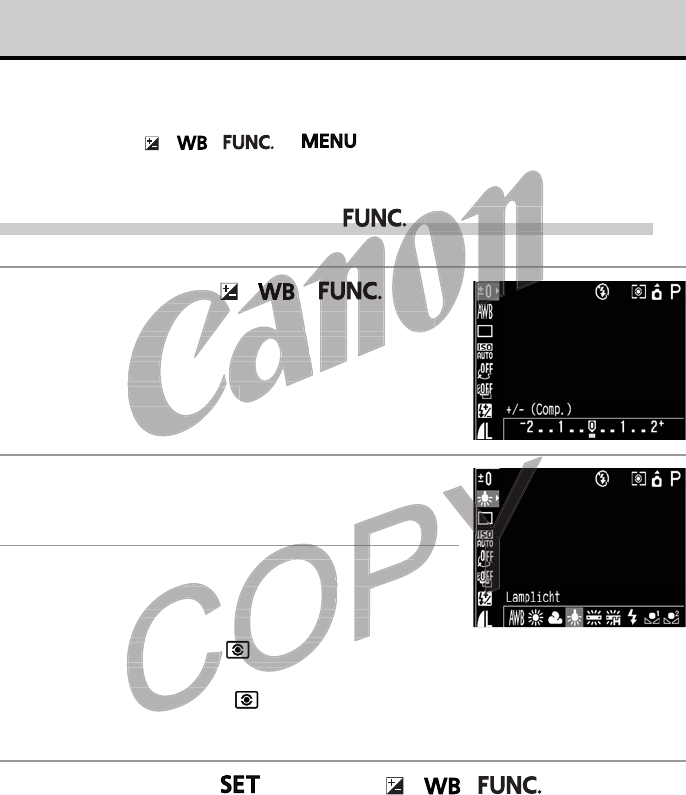
36
Menu's en instellingen selecteren
In de menu’s kunt u de opties voor het maken en weergeven van opnamen, de
datum en de tijd en het elektronische geluid instellen. Menu's kunt u weergeven
door op de knop / / of
te drukken. Kijk op het LCD-scherm
wanneer u de volgende procedures uitvoert.
Instellingen selecteren met de knop (alleen in opnamemodus)
1
Druk op de knop / /
• Pictogrammen van de beschikbare instellingen
worden links op het LCD-scherm weergegeven.
• De pictogrammen voor de huidige instellingen
worden weergegeven.
2
Selecteer een menuoptie met C of D op
de multifunctionele knop.
3
Selecteer de gewenste instelling met
Bof A op de multifunctionele knop.
• Sommige menuopties kunt u alleen selecteren
nadat u op de knop hebt gedrukt en het
volgende menu hebt weergegeven. Druk
opnieuw op de knop om de instelling
te bevestigen.
4
Druk op de knop of de knop / /
• Het menu wordt gesloten.
• U kunt na stap 3 direct opnamen maken met de geselecteerde instellingen
door de sluiterknop in te drukken.
knop
men van de
nks op he
grammen vo
weergegeve
eschikb
LCD-scher
or de huid
n
/
re instel
m weerge
ge
(allee
(allee
ngen
ninopn
in opn
en in opna
in opna
(allee
(allee
ngen
a
(a
n
/
are instel
m weerge
ge i
/
beschikb
LCD-scher
or de huid
n
knop
men van de
inks op he
grammen vo
weergegeve
D-sc
de h
de mul
e m
op
e m
op
heb
op de kn
ste instell
functione
kunt u allee
hebt ge
g met
kn
se
p
p
g met
kn
se
met
ste instelli
functionel
s kunt u allee
ged
e inste
unction
kunt u alle
hebt g
de mul
e m
op
e m
op
heb
op de kn

37
De camera voorbereiden, Basisfuncties
Instellingen selecteren met de knop
1
Druk op de knop .
• In de opnamemodus wordt het menu [ (Opname)] weergegeven. In de
weergavemodus wordt het menu [ (Keuze)] weergegeven.
2
Selecteer het gewenste tabblad met
Bof A op de multifunctionele knop.
• Het menu verspringt als volgt:
[ (Opname)] of [ (Keuze)] [ (Instellen)]
[ (Mijn camera)]
• U kunt ook een ander tabblad in het menu
selecteren met de knop of
de zoomhendel.
3
Selecteer een menuoptie met C of D op
de multifunctionele knop.
4
Selecteer de gewenste instelling met
Bof A op de multifunctionele knop.
• Druk op de knop bij opties die worden
gevolgd door puntjes (...) en selecteer vervolgens
een instelling. Druk nogmaals op de knop
om de instelling te bevestigen.
5
Druk op de knop .
• Het menu wordt gesloten.
• In de opnamemodus kunt u het menu sluiten door de sluiterknop half in te
drukken. (In de weergavemodus wordt het menu gesloten wanneer u de
sluiterknop half indrukt en wordt de camera in de opnamemodus geplaatst
als de lenskap open is.)
[
camera)]
een ander
met de k
ende
uze)]
bblad in
p
of
[
(Inst
et menu
ellen
e
n
nop
(Inst
het menu
uze)]
bblad in
p
f
[
camera)
een ander
met de kn
ende
lad
de
de multif
e knop
te instellin
nctione
m
m
te instellin
unctione
e instell
ction
de
p de multif
e knop
or pun
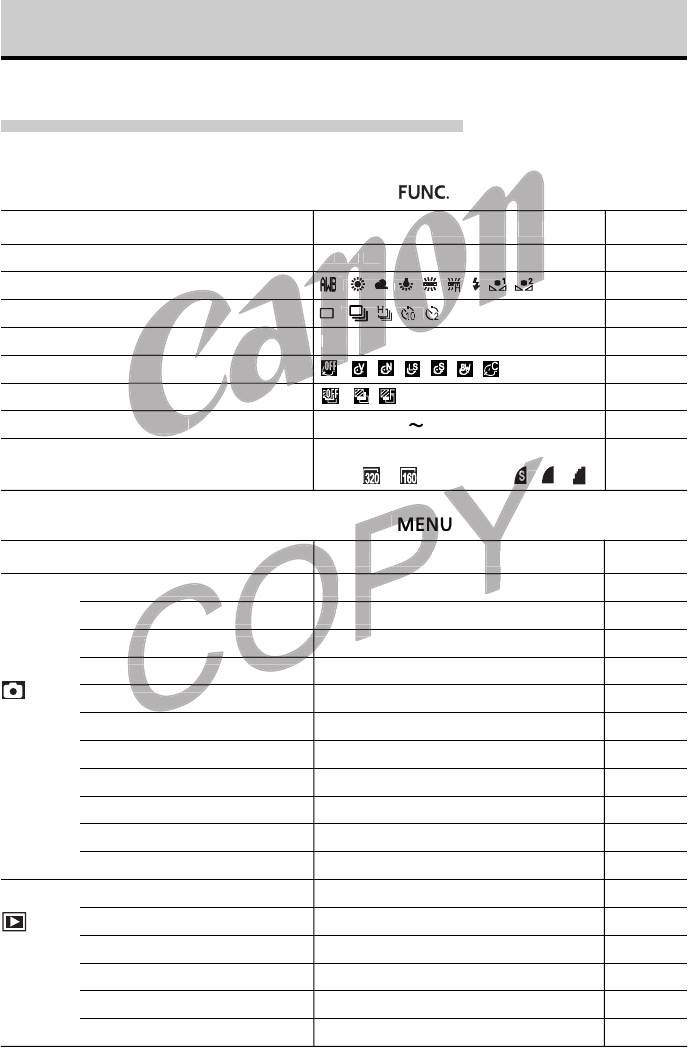
38
Menu’s en instellingen selecteren (vervolg)
Menu-instellingen en fabrieksinstellingen
In dit overzicht ziet u de opties voor elk menu en de standaardinstellingen.
Menuopties die u kunt kiezen met de knop
Menuopties die u kunt kiezen met de knop
Menuoptie Beschikbare instellingen Referentie-
pagina
Flits Sync 1e gordijn*, 2e gordijn 95
Slow sync Aan/Uit* 55
Flits instel. Automatisch/Handmatig 93
Rode ogen Aan*/Uit 54
Spotmetingpunt Centrum*/AF-punt 77
MF-Punt Zoom Aan*/Uit 100
AF-hulplicht Aan*/Uit 149
Digitale Zoom Aan/Uit* 65
Bekijken Uit / 2* tot 10 sec. 47
Interval
Automatisch opnamen maken met een vooraf ingesteld interval
96
Opslaan Aangepaste instellingen opslaan 102
Beveilig Beeldbeveiliging in- en uitschakelen 118
Roteren Het beeld in de display draaien 112
Alles wissen Alle beelden op de CF-kaart wissen 120
Dia Show
Geselecteerde beelden in een diapresentatie weergeven
114
Print Opties Afdrukopties instellen 135
Volgorde Verzendopties instellen 142
Menuoptie Beschikbare instellingen Referentie-
pagina
Belichtingscompensatie -2 tot +2 79
Witbalans 80
Transport mode 64, 66
ISO-waarde AUTO / 50 / 100 / 200 / 400 85
Foto effect 83
AEB 86, 88
Flitserbelichting/Flits output -2 tot +2 1 3 (VOLLEDIG) 93
Resolutie, Bestandsform., Compressie (Stilstaand beeld) L*/ M1 / M2 / S / RAW 49, 52
(Film) */ (Compressie) / */
*/ / / / / / / /
*/ / / /
*/ / / / / /
*/ /
Het menu
Opname
(rood)
Het menu
Keuze
(blauw)
s output
-2
tot
+
2
AUT
*
/
/
O / 5
*
/
/
*
hikbare
/
/ /
/ /
stellingen
/
stellingen
lin
/
hikbare
/
/
/
ikb
/
-2
tot
A
/
O / 5
T
/
*
s output
c
tel
gen
tingpunt
1e
Aa
A
nop
Beschikb
ordijn
Uit
te
/
tel
S
/
knop
Beschikb
ordijn*
Uit
ma
op
Beschik
1e
Aa
A
1
A
nc
tel.
gen
tingpunt

39
De camera voorbereiden, Basisfuncties
Menuoptie Beschikbare instellingen Referentie-
pagina
Piepje Aan*/Uit 151
LCD Helderheid * / 151
Automatisch Uit Aan*/Uit 151
Datum/Tijd Datum en tijd instellen 21
Formatteren De CF-kaart formatteren 121
Sluitergeluid Uit / 1 / 2* / 3 / 4 / 5 152
Afspeel vol. Uit / 1 / 2* / 3 / 4 / 5 152
Opstart volume Uit / 1 / 2* / 3 / 4 / 5 152
Werk volume Uit / 1 / 2* / 3 / 4 / 5 153
Timer volume Uit / 1 / 2* / 3 / 4 / 5 153
File No. Reset Aan/Uit* 104
Beeldomkeren Aan*/Uit 103
Maateenheid m/cm* / ft/in 153
Taal
English* / Deutsch / Français / Nederlands /
Dansk / Suomi / Italiano / Norsk / Svenska /
23
Español / Chinese / Japanese
Video Systeem NTSC / PAL 154
Communicatie Normaal* / PTP 147
Thema /
1
* / / 40, 155
Opstart scherm /
1
* / / 40, 155
Opstart geluid /
1
* / / 40, 155
Werkgeluid /
1
* / / 40, 155
Geluidzelftimer /
1
* / / 40, 156
Sluiter geluid /
1
* / / 40, 156
* Standaardwaarden. De standaardinstellingen voor het videosysteem verschillen per land.
• Sommige menuopties zijn niet beschikbaar in bepaalde opnamemodi (p. 180).
• Via het menu Mijn camera kunt u een beeld en geluid koppelen aan en . Zie voor meer informatie De
instellingen voor Mijn camera vastleggen (p. 42) of de Startershandleiding.
• De instellingen die u via de menu's en knoppen hebt gewijzigd (behalve [Datum/T ijd], [Taal] en [Videosysteem],
kunt u allemaal tegelijk weer instellen op de standaardwaarden (p. 157).
Het menu
Instellen
(geel)
Het menu
Mijn
camera
(paars)
et
eren
eid
A
A
m
2* /
it / 1 / 2* /
t / 1 / 2* /
n/Uit*
n*/Uit
4 / 5
/ 4 / 5
3 / 4 / 5
3 / 4 / 5
4 / 5
/ 4 / 5
3 / 4 / 5
3 / 4 / 5
4 / 5
4 / 5
/ 5
2* /
Uit / 1 / 2* /
t / 1 / 2* /
an/Uit*
an*/Uit
A
A
m
et
eren
heid
d
d
ftim
uid
/
/
/ PTP
1
*
/
1
*
/
/
1
*
1
*
/ PTP
1
1
/
1
*
1
*
*
/
*
/
/
/
d
d
ftim
uid

40
De camera-instellingen aanpassen (instellingen voor Mijn camera)
Met Mijn camera kunt u het opstartscherm, sluitergeluid, werkgeluid en het geluid
van de zelfontspanner aanpassen. Elk menu bevat drie opties.
Bijvoorbeeld: Opstartscherm
[
1
][][]
De standaardinstelling is een sciencefiction-thema voor [ ] en een vogelthema
voor [ ].
De instellingen voor Mijn camera wijzigen
1
Schakel de camera in (p. 24).
2
Druk op de knop .
• Het menu [ (Opname)] of [ (Keuze)] wordt
weergegeven.
3
Selecteer het menu [ (Mijn camera)]
met A op de multifunctionele knop.
• U kunt ook een ander tabblad in het menu
selecteren met de knop .
4
Selecteer een menuoptie met C of D op
de multifunctionele knop.
elling is een
ellinge
sciencef
tion-them
ma voor
]
or
ma
oor
tion-them
]
sciencef
elling is een
ellinge
p
[
(Opna
eve
me
(K
uz
euz
m
(K
e)
p
[
(Opna
eve
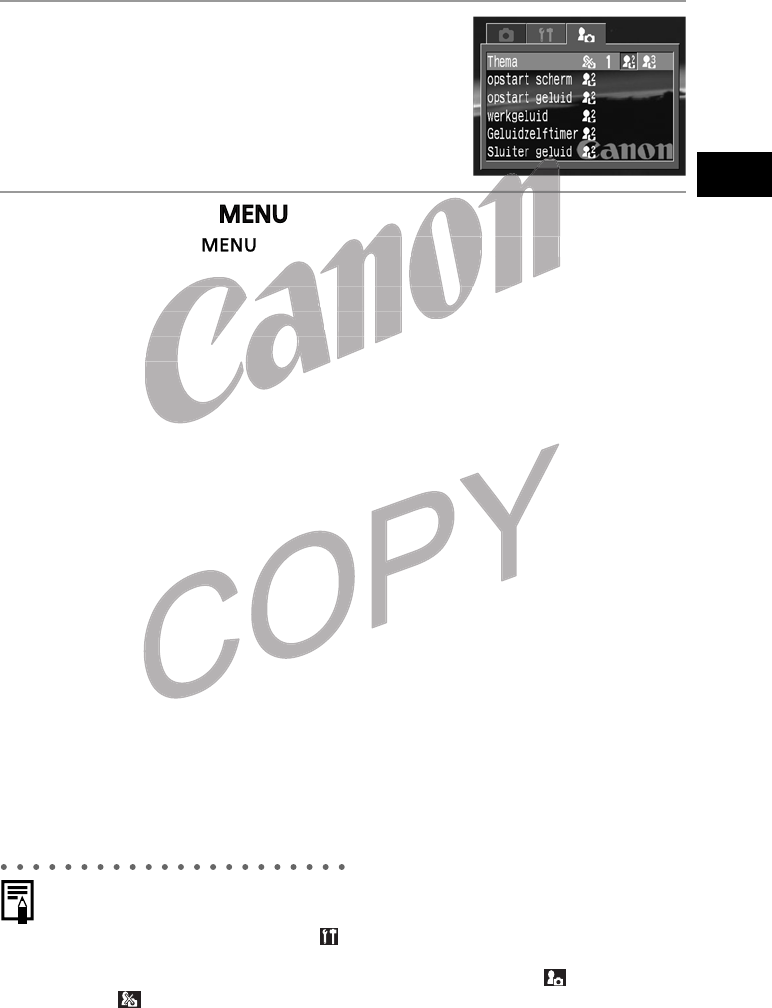
41
De camera voorbereiden, Basisfuncties
5
Selecteer de gewenste instelling met
Bof A op de multifunctionele knop.
6
Druk op de knop .
• Als u op de knop drukt, wordt het menu gesloten en zijn de
instellingen van kracht.
• In de opnamemodus kunt u het menu sluiten door de sluiterknop half in te
drukken. (In de weergavemodus wordt het menu gesloten wanneer u de
sluiterknop half indrukt en wordt de camera in de opnamemodus geplaatst
als de lenskap open is.)
• Als u in stap 4 [Thema] selecteert, kunt u een consistent thema selecteren voor
elke camera-instelling.
• Als de optie [Piepje] in het menu [ (Instellen)] is ingeschakeld, klinkt toch een
pieptoon als elke geluidsoptie, zoals [opstart geluid], [werkgeluid],
[Geluidzelftimer] en [Sluiter geluid], afzonderlijk is ingesteld op [ (Uit)] in het
menu (Mijn camera)] (p. 151).
emodus ku
n de weerg
half indr
kap open is.)
nt u het
vemodus
t en wordt
ordt het
enu slui
wordt he
de cam
menu ges
en door
menu
ten en z
oten en z
esl
menu ges
en door
menu
nu g
doo
ordt het
enu sluit
wordt he
de cam
nt u het
vemodus
t en wordt
kracht
emodus ku
n de weerg
p half indr
kap open is.)
mod
n wo

42
De instellingen voor Mijn camera vastleggen
U kunt beelden en opgenomen geluiden die zijn opgeslagen op de CF-kaart
eenvoudig als Mijn camera-instellingen toevoegen aan de menuopties [ ] en [ ]
van de camera. U kunt ook de bijgeleverde software gebruiken om beelden en
geluiden van uw computer over te brengen naar de camera.
U kunt instellingen opslaan voor de volgende onderdelen.
• Opstartscherm • Opstartgeluid
• Werkgeluid • Geluid zelfontspanner
• Sluitergeluid
Beelden en geluiden van een CF-kaart vastleggen
1
Schakel de camera in (p. 24).
2
Schuif de knop voor aan/uit en weergave naar rechts.
• De camera wordt in de weergavemodus geplaatst.
3
Druk op de knop .
• Het menu [ (Keuze)] wordt weergegeven.
4
Selecteer het menu [ (Mijn camera)]
met A op de multifunctionele knop.
• U kunt ook een ander tabblad in het menu
selecteren met de knop
.
5
Selecteer de menuoptie die u wilt vastleggen met C of D op
de multifunctionele knop.
geluiden
geluide
de camera
van ee
van ee
in (
fontspa
CF-ka
CF ka
ne
art va
nn
art va
e
lfontspa
n CF-ka
n CF ka
van ee
van ee
in (
geluiden
geluide
de camera
n
(Keu
] wordt wee
p
egeve
rec
tst.
rec
atst.
p
gegeven
)] wordt wee
.
wordt we
(Keu
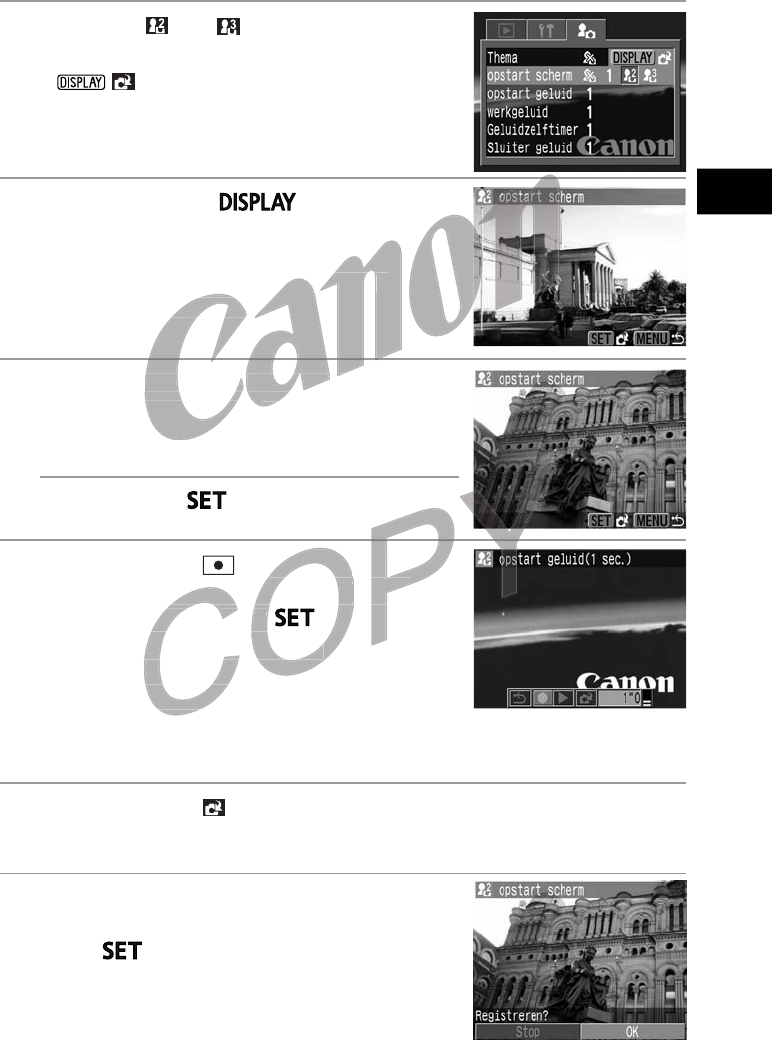
43
De camera voorbereiden, Basisfuncties
6
Selecteer [ ] of [ ] met B of A op de
multifunctionele knop.
• wordt weergegeven.
7
Druk op de knop .
• Er wordt een beeld weergegeven.
[Opstart scherm] → Stap 8a, 9a
[Opstartgeluid], [Sluitergeluid], [Geluid
zelftimer] → Stap 8b, 9b
8a
Selecteer het beeld dat u wilt
vastleggen met B of A op de
multifunctionele knop.
9a
Druk op .
8
b
Selecteer [ (Opnemen)] met
Bof A op de multifunctionele
knop en druk op .
• Het opnemen wordt gestart.
• Het opnemen stopt wanneer de ingestelde
tijd is verstreken.
Opstartgeluid: 1 seconde, Werkgeluid: 0,3 seconde, Geluid
zelfontspanner: 2 seconden, Sluitergeluid: 0,3 seconde.
9
b
Selecteer [ (Registreren)] met
Bof A op de multifunctionele knop.
10
Selecteer [OK] met B of A op de
multifunctionele knop en druk
op .
ap 8b, 9b
cteer het b
eggen me
functio
uid]
beeld dat
B
[Geluid
[Gelui
uid],
beeld dat
B
tap 8b, 9b
cteer het b
eggen me
functio
eld
op de
en druk
pnemen wor
pnemen stop
erstreken
pnemen)
multifunctio
op
t gestart.
wannee
met
nele
m
nele
met
pnemen)
multifunctio
o
t gestart.
wannee
neme
ultifunct
p
gestart.
op de
en druk
pnemen wor
pnemen stop
verstreken.
l
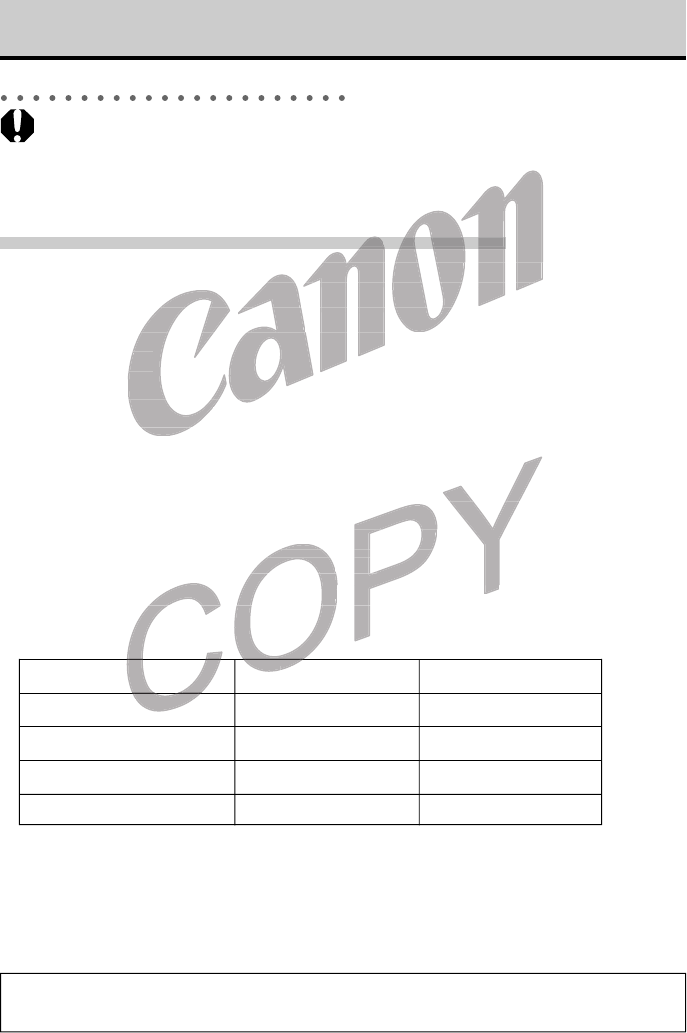
44
De instellingen voor Mijn camera vastleggen (vervolg)
• Filmgeluiden en geluiden uit RAW-beeldbestanden die zijn opgenomen met de
functie Geluid toevoegen (p. 113) kunnen niet worden vastgelegd.
• Wanneer u nieuwe instellingen voor Mijn camera vastlegt, worden de vorige
instellingen gewist.
Bestandsformaat voor de camera-instellingen
De instellingen voor Mijn camera moeten zijn opgeslagen met de volgende
bestandsformaten. Beelden die met deze camera zijn vastgelegd op een CF-kaart
kunnen altijd worden gebruikt voor Mijn camera, ongeacht het bestandsformaat.
● Opstartscherm
• Formaat van opgenomen beeld JPEG (Base line JPEG)
• Verhouding 4:2:0 of 4:2:2
• Beeldgrootte 320 x 240 pixels
• Bestandsgrootte 20 kB of minder
● Opstartgeluid, Sluitergeluid, Werkgeluid en Geluid zelftimer
• Bestandsformaat voor opnamen WAVE (mono)
• Standaardisatiebit bit 8
• Frequentie 11.025 kHz en 8.000 kHz
• Opnametijd
11.025 kHz 8.000 kHz
Opstartgeluid 1,0 sec. of minder 1,3 sec. of minder
Werkgeluid 0,3 sec. of minder 0,4 sec. of minder
Geluid zelftimer 2,0 sec. of minder 2,0 sec. of minder
Sluitergeluid 0,3 sec. of minder 0,4 sec. of minder
Met deze camera kunnen alleen de hierboven beschreven bestandsformaten worden gebruikt.
U kunt deze functie bijvoorbeeld gebruiken om een tekst op te nemen als geluid
voor de zelfontspanner, zodat deze tekst wordt afgespeeld 2 seconden voordat de
foto wordt gemaakt.
Zie de Startershandleiding voor meer informatie over het maken en toevoegen
van bestanden met camera-instellingen.
Beelden
rden gebru
rm
n opgenome
mo
e met d
voor M
n beeld
ai
eten zijn o
ze came
n came
stellin
stellin
pgeslagen
a zijn vas
, onge
od
en
en
met de v
gelegd
ord
en
en
met de v
gelegd
stellin
stelling
pgeslagen
a zijn vas
a, onge
tel
tel
eslag
jn v
nge
i
ai
eten zijn o
ze came
jn camer
a mo
ie met d
kt voor M
en beeld
Beelden
rden gebru
er
n opgenome
d
en
1
uid en G
WAVE (mon
t 8
1.0
uid zelf
00
luid zelft
00
uid en Ge
WAVE (mon
t
1.02
AVE (mo
8
en
11
d
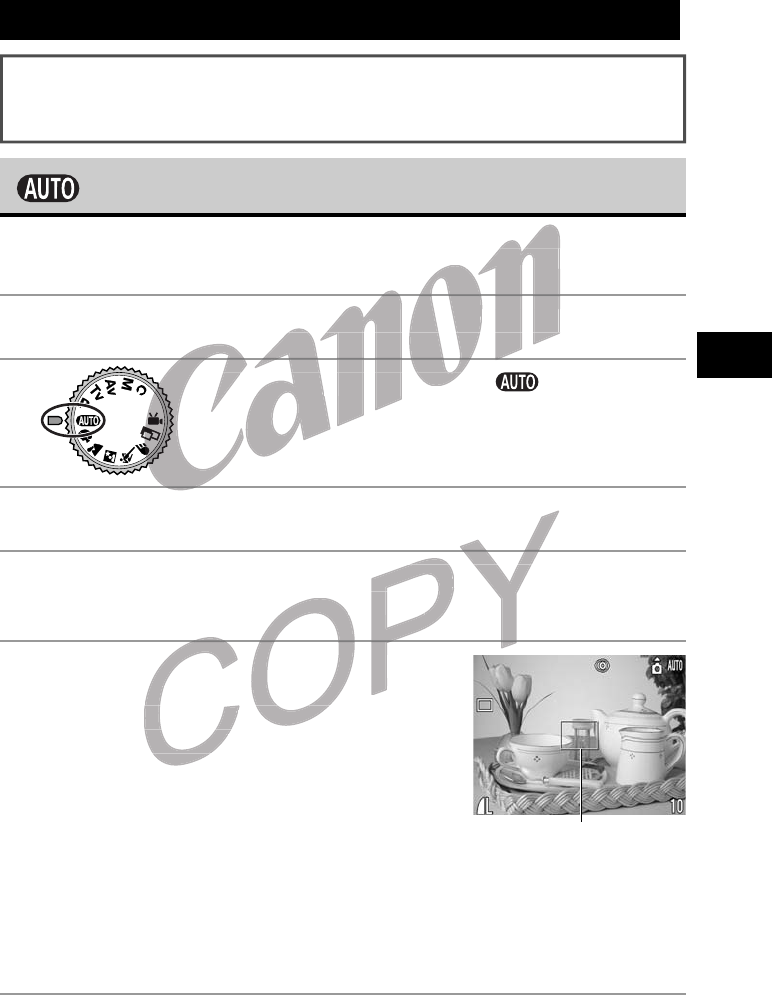
45
Opnamen maken - de camera instellingen laten selecteren
Opnamen maken - de camera instellingen laten selecteren
Autofocusframe
Zie Beschikbare functies in de verschillende opnamemodi (p. 180) aan het
einde van deze handleiding voor de instellingen die u kunt wijzigen in de
verschillende opnamemodi.
Automatische modus
In deze modus hoeft u alleen de sluiterknop half in te drukken en de camera doet de rest.
1
Controleer of de camera in de opnamemodus staat (p. 24).
2
Zet de kiesschijf in de stand .
3
Richt de camera op het onderwerp.
4
Maak met de zoomhendel de gewenste compositie (relatieve
grootte van onderwerp in de zoeker).
5
Druk de sluiterknop half in (p. 33).
• Wanneer alle metingen door de camera zijn
voltooid, hoort u twee signalen en brandt het
lampje naast de zoeker groen of oranje. Als het
LCD-scherm is ingeschakeld, wordt het
autofocusframe groen weergegeven.
• De sluitersnelheid en de diafragmawaarde worden
automatisch ingesteld en op het LCD-scherm
weergegeven als dit is ingeschakeld.
• Het gele lampje knippert en er klinkt een maal een signaal als het onderwerp
zich moeilijk laat scherpstellen. Bovendien wordt het autofocusframe geel
weergegeven. (Het frame wordt niet weergegeven als de optie AiAF
(automatische selectie) is ingesteld.
6
Druk de sluiterknop volledig in (p. 33).
• U hoort het geluid van de sluiter wanneer de sluiter wordt geactiveerd.
• Het beeld wordt ongeveer twee seconden op het LCD-scherm weergegeven als
dit is ingeschakeld.
Zet
de kiess
de opna
hijf in
memod
e sta
en de cam
s staat
en de cam
us staat
e
memod
e sta
em
de opna
hijf in
de kiess
Zet
iterknop
le
oort u twee
st de zoeke
is inge
in de z
half in (p.
oor de cam
nalen en
ewenste
eker).
3)
zij
mpos
ompos
ewenste c
e
3).
zij
wenste
ker).
p in de z
half in (p. 3
door de came
nalen en
n
alf in (p
or de cam
uiterknop
le
oort u twee s
st de zoeke
is inge

46
Automatische modus (vervolg)
•Beschikbare functies in de verschillende opnamemodi (p. 180).
• Met de functie Bekijken kunt u instellen hoe lang beelden na het maken van de
opname op het LCD-scherm worden weergegeven of instellen dat de beelden niet
worden weergegeven (p. 47).
d
n d
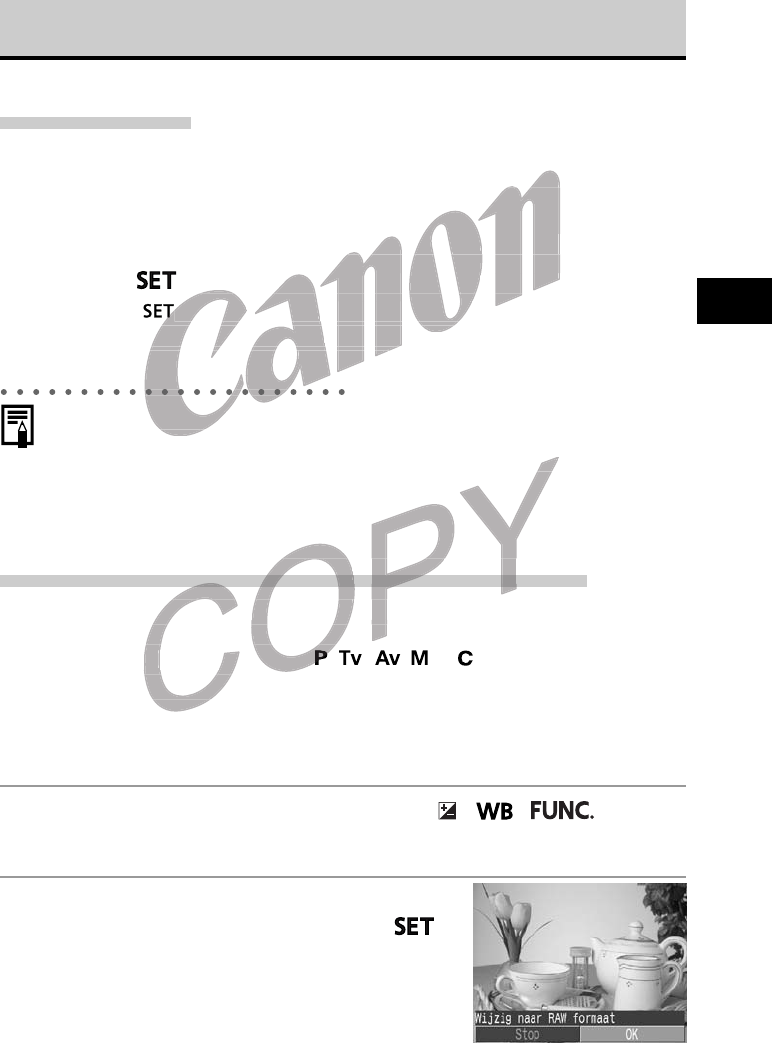
47
Opnamen maken - de camera instellingen laten selecteren
Een beeld direct na opname bekijken
Beelden bekijken
Nadat u een foto hebt genomen, wordt deze twee seconden op het LCD-scherm
weergegeven. U kunt het beeld op twee manieren langer weergeven.
2 De sluiterknop ingedrukt houden
Het beeld blijft op het LCD-scherm zolang u de sluiterknop volledig ingedrukt houdt.
2 Op de knop drukken terwijl het beeld wordt weergegeven
Als u op de knop drukt terwijl het beeld op het LCD-scherm wordt
weergegeven, blijft het beeld ook zichtbaar op het scherm nadat u de sluiterknop
hebt losgelaten. Druk de sluiterknop half in als u het beeld niet meer wilt weergeven.
• U kunt het volgende doen terwijl de beelden worden weergegeven.
– Eén beeld tegelijk wissen (p. 9, 119)
– Beelden weergeven in de gedetailleerde weergavemodus (p. 28)
– Beelden vergroten (p. 106)
– Het opnameformaat wijzigen (p. 52)
– Geluid toevoegen (p. 113)
Het opnameformaat direct na het opnemen wijzigen
Volg de onderstaande instructies om beelden die zijn vastgelegd met het formaat
JPEG direct na het opnemen op te slaan met het formaat RAW (p. 52). Dit is alleen
mogelijk als de camera is ingesteld op , , , of *. Beelden in het formaat
RAW kunt u eenvoudig verwerken met een computer. U kunt de resolutie, foto-
effecten en de witbalans aanpassen zonder dat dit gevolgen heeft voor
de beeldkwaliteit.
* Het beeld in JPEG-formaat wordt niet opgeslagen.
1
Druk direct na de opname op de knop / / terwijl
het beeld op het LCD-scherm wordt weergegeven.
2
Selecteer [OK] met B of A op de
multifunctionele knop en druk op .
• Het beeld wordt opgeslagen in het
formaat RAW.
• Wanneer u de sluiterknop half indrukt, wordt
het opnamescherm opnieuw weergegeven.
drukt ter
t het beeld
ruk de slu
volgende
t
erwij
wijl het b
ok zichtba
rknop half
u de slu
het beel
eld op he
ar op het
n als u
erknop v
d wordt w
t LCD-sc
cher
rgeven
lledig in
eergeg
ergeven
lledig ing
weergeg
rm
terknop v
d wordt w
t LCD-sc
cher
rkno
ord
D-s
u de slu
l het beeld
eld op he
ar op het
n als u
erwij
wijl het b
ok zichtba
rknop half
drukt ter
t het beeld
ruk de slu
volgende d
tegel
zich
op h
nde instruc
t op
m
nge
oudig verw
balans a
ect na he
rect na he
es om beelde
p te slaan m
teld op
t opnem
t opn
d
he
28
w
w
28)
wi
wi
t opnem
t opne
d
he
opne
o
ect na he
rect na he
es om beelde
p te slaan m
teld op
ct na
ect na h
s om beeld
te slaan m
dop
nde instruc
t op
am
nge
voudig verw
balans a
s
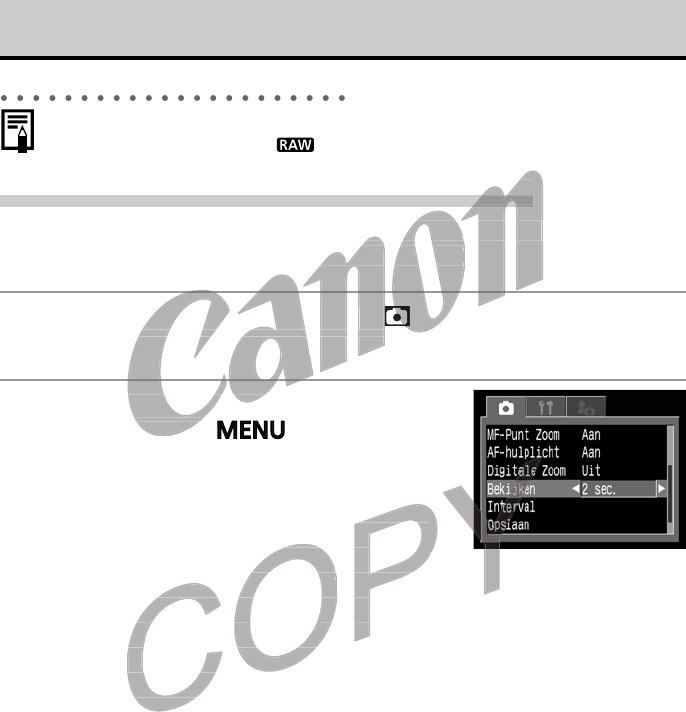
48
Een beeld direct na opname bekijken (vervolg)
• De bovenstaande handelingen kunt u niet uitvoeren als het beeld is opgenomen
met de digitale zoom of als is ingesteld als het opnameformaat.
De duur van de weergave van beelden wijzigen
U kunt de tijd dat beelden worden weergegeven wijzigen van 2 in maximaal
10 seconden, maar u kunt de weergave ook uitschakelen.
1
Selecteer [Bekijken] in het menu [ (Opname)].
• Zie Menu’s en instellingen selecteren (p. 36).
2
Selecteer een instelling voor Bekijken en
druk op de knop .
• Bij de optie [Uit] wordt het beeld niet
automatisch weergegeven.
• Bij de opties [2 sec.]-[10 sec.] wordt het beeld
automatisch gedurende de ingestelde tijd
weergegeven, ook als u de sluiterknop loslaat.
• Als u de sluiterknop volledig ingedrukt houdt,
blijft een beeld op het LCD-scherm staan,
ongeacht de instelling van Bekijken.
• U kunt desgewenst een andere opname maken
terwijl de laatste opname wordt weergegeven.
[Bekijken
u’s en inste
r een inste
de kno
in het
ngen selec
ling
e ook ui
menu [
ere
(p.
wijzige
schakelen
(Op
zigen
zigen
van 2 in
zigen
zige
n van 2 in
wijzigen
schakelen
Op
wijz
hake
Op
ee
e ook uit
menu
teren
(p.
] in het
ngen selec
lling
[Bekijken
u’s en inste
r een inste
de knop
en s
terknop
beeld op h
t d
es
st e
e laatste op
g
de sluiterk
olledig inged
t LCD-scherm
van Bekijke
n andere
et beeld
e tij
op loslaat
kt ho
ta
het beeld
d
op loslaat
kt hou
ta
tijd
p loslaa
g
de sluiterk
olledig inged
t LCD-scherm
g van Bekijke
n andere
e sluite
edig inge
LCD-scher
van Bekijk
ande
terknop
beeld op h
t d
des
st e
e laatste op
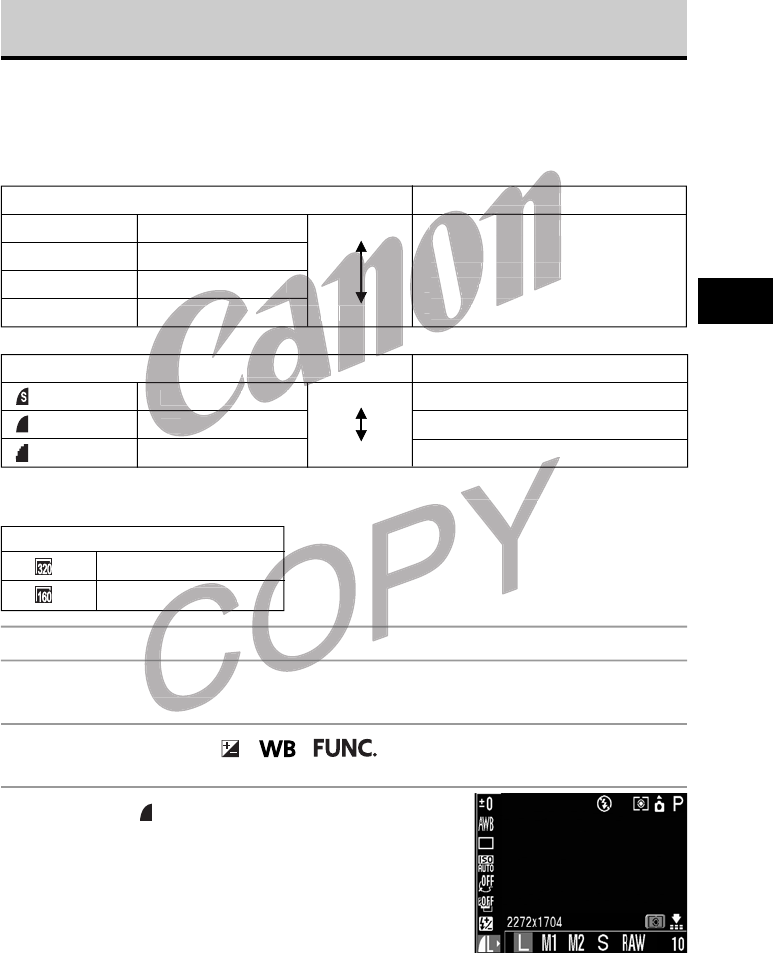
49
Opnamen maken - de camera instellingen laten selecteren
Resolutie en compressie wijzigen
U kunt de instellingen voor resolutie en de compressie (met uitzondering van
bewegende beelden) aanpassen aan het doel van het beeld dat u wilt opnemen.
Als u de uitvoer van de CCD wilt opnemen zonder compressie, selecteert u het
bestandsformaat RAW (p. 52).
Resolutie Doel
L (hoog) 2272 x 1704 pixels Hoog
M1 (normaal 1) 1600 x 1200 pixels
M2 (normaal 2) 1024 x 768 pixels
S (laag) 640 x 480 pixels Laag
Compressie Doel
Superfijn Hoge kwaliteit
Fijn
Normaal Normaal
• Op groot formaat afdrukken
• Beelden verzenden als e-mailbijlagen
• Meer opnamen maken
• Afdrukken op kleine etiketten
• Filmopnamen kunnen met de volgende resoluties worden opgenomen.
Resolutie
320 x 240 pixels
160 x 120 pixels
1
Zet de kiesschijf in de gewenste opnamestand.
2
Druk op de knop / /
3
Selecteer L* (2272 x 1704) met C of D
op de multifunctionele knop.
* De huidige instelling wordt weergegeven.
•
Opnamen maken met een hogere beeldkwaliteit
•
Opnamen maken met een standaardbeeldkwaliteit
• Meer opnamen maken
640 x 480
Superfijn
Fijn
ls
ixels
sie
Laa
•
Op gro
•
Beelden
•
Meer o
•
Afdru
Do
formaat a
verzenden
namen m
Do
oot formaat a
verzenden
namen m
•
Op gro
n
o
ru
Op
Bee
Mee
Afdr
a
els
pixels
sie
640 x 480
perfijn
Fij
120 pixel
sschijf in
uties wo
den opge
a
den opge
ma
uties wor
x 120 pixels
sschijf in
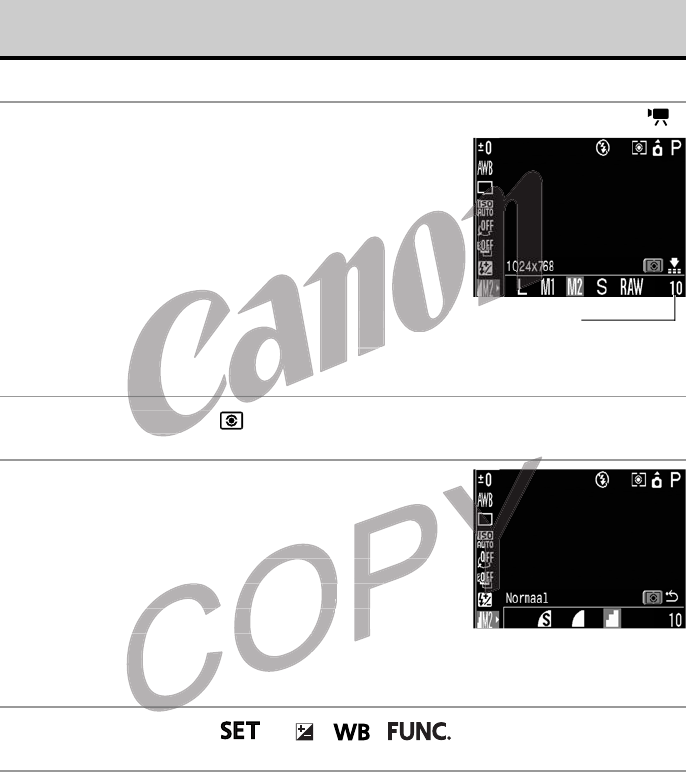
50
De resolutie en compressie wijzigen (vervolg)
4
Selecteer de resolutie die u wilt
gebruiken met B of A op de
multifunctionele knop.
5
Druk op de knop .
6
Selecteer de compressie die u wilt
gebruiken met B of A op de
multifunctionele knop.
• U kunt direct na het selecteren van instellingen
een opname maken door op de sluiterknop te
drukken. Als het beeld is opgenomen, wordt dit
scherm opnieuw weergegeven.
7
Druk op de knop of / /
8
Maak de opname.
Met uitzondering van
Aantal op te nemen beelden
(Dit wordt alleen weergegeven wanneer
de resolutie, de compressie of het
bestandsformaat is geselecteerd.)
de knop
Aan
Dit
de
al op te
d
al op te
dt
pte
Aan
(Dit
de
de knop
e maken
Als het be
opnieuw we
ecteren van
oor op de slu
d is opgenom
rgegeven.
nstellinge
erk
n,
nstellinge
terkn
n,
stelling
ecteren van
oor op de slu
d is opgenom
rgegeven.
cteren v
or op de
is opgeno
egeven.
e maken
Als het be
opnieuw we

51
Opnamen maken - de camera instellingen laten selecteren
• Sommige instellingen zijn niet beschikbaar in bepaalde opnamemodi. Beschikbare
functies in de verschillende opnamemodi (p. 180).
• Grootte van een beeldbestand (bij benadering) (p.173).
• Soorten CF-kaarten en resolutie (p. 173).
• De instellingen voor resolutie en compressie zijn afhankelijk van de
opnamemodus, zoals hierna aangegeven (alleen de resolutie in modus ).
Volgende opnamemodus Resolutie en compressie na wijziging
Instellingen veranderen in instellingen van
volgende modus
Instellingen veranderen niet
Instellingen veranderen in instellingen van volgende modus
Instellingen veranderen niet
Instellingen veranderen in instellingen van volgende modus
Eerste
opnamemodus
In
Ins
In
Ins
nde mo
ellingen ve
ellingen verand
tellingen v
ingen ve
anderen in
dus
anderen n
en in instellin
ande
anderen in
dus
anderen ni
en in instelling
ande
nde mo
ellingen ve
ellingen verand
tellingen v
ingen ve
inge
en ve
ngen
In
s
n
s

52
Het bestandsformaat wijzigen
U kunt het bestandsformaat voor opnemen wijzigen in het RAW-formaat voordat u
gaat opnemen.
Bij het standaard-JPEG-formaat verwerkt de camera de beelden nadat ze zijn
vastgelegd om een optimaal resultaat te bereiken. De beelden worden
gecomprimeerd, zodat er meer beelden kunnen worden opgeslagen op één
CF-kaart. De compressie is echter onomkeerbaar, zodat de oorspronkelijke
beeldgegevens niet kunnen worden hersteld. Bij het RAW-formaat worden de
beeldgegevens echter zonder verdere verwerking vastgelegd. Beelden in RAW-
formaat zijn gecomprimeerd, maar deze compressie is omkeerbaar*, zodat een
beeld van hoge kŒŸliteit uit het gecomprimeerde bestand kan worden verkregen
zonder dat de beeldkwaliteit vermindert. Hoewel een RAW-bestand groter is dan
een JPEG-bestand van hetzelfde beeld, is het toch maar ongeveer een kwart van de
grootte* van een ongecomprimeerd RGB TIFF-bestand, waarmee het een relatief
compact formaat is.
Bij ongecomprimeerde bestandsformaten, zoals RGB TIFF, worden beelden in de
camera verwerkt en moeten ze verder worden bewerkt met retoucheersoftware
om de beeldparameters aan te passen, waardoor de beeldkwaliteit vermindert. Bij
het RAW-formaat kunnen de beeldparameters van de oorspronkelijke gegevens
(witbalans, contrast, scherpte en verzadiging) echter in speciale software** worden
aangepast, waardoor het mogelijk is de beeldkwaliteit te behouden tijdens het
aanbrengen van wijzigingen. De instellingen voor de resolutie (2272 x 1704) en
compressie kunnen voor deze beelden niet worden aangepast.
* Zoals gemeten volgens de testnorm van Canon.
** Met de meegeleverde software kunt u de parameters van beelden die zijn opgenomen in het RAW-
bestandsformaat openen of aanpassen. Raadpleeg de Startershandleiding voor meer informatie.
1
Zet de kiesschijf op , , , of .
2
Druk op de knop / /
3
Selecteer L* (2272 x 1704) met C of D
op de multifunctionele knop.
* De huidige instelling wordt weergegeven.
primeerd
ŒŸ
liteit uit
eeldkwalit
nd van hetze
en ongecom
at is.
rder
maar d
et geco
t verminde
elfde beeld
prime
steld. B
verwerkin
e compr
primeer
t. Hoew
is h
zodat d
het RAW
g vastgel
essie is o
e besta
wo
opgeslag
de oorspro
formaat
gd. Beeld
keerba
wor
opgeslage
de oorspro
-formaat
gd. Beeld
keerba
zodat d
het RAW
g vastgele
essie is om
e besta
zod
et R
vastg
e is
est
steld. B
verwerkin
eze compr
mprimeer
rt. Hoew
is h
rder
maar d
het geco
t verminde
elfde beeld,
primee
primeerd
ŒŸ
liteit uit
eeldkwalit
nd van hetze
en ongecomp
at i
erm
e be
wijziginge
nen
gens de testnorm
verde software k
openen of aan
verzadi
gelijk is de b
De instelling
e beelden ni
n Ca
t u de para
ters van de
g) echter i
eldkwalit
n v
w
tou
walit
eeld
orspro
cia
eh
ti
tou
walit
beeld
orspron
ecia
eh
tie
or de
ters van de
g) echter i
eldkwalit
n v
w
rs van d
) echter
dkwa
verzadig
gelijk is de b
De instelling
e beelden ni
an
t u de para
R
elijk is de
De instellin
beelden
Canon.
d
wijziginge
nen voor d
gens de testnorm
verde software k
openen of aan

53
Opnamen maken - de camera instellingen laten selecteren
4
Selecteer RAW met B of A op de multifunctionele knop.
• U kunt direct na het selecteren van instellingen een opname maken door op
de sluiterknop te drukken. Als het beeld is opgenomen, wordt het vorige
scherm opnieuw weergegeven.
5
Druk op de knop of / /
6
Maak de opname.
• Beelden in het JPEG-formaat kunt u ook converteren naar RAW op het moment
dat ze na het opnemen worden weergegeven (p. 47).

54
De flitser gebruiken
Gebruik de flitser volgens de onderstaande richtlijnen.
Rode-ogenreductie, automatisch
De flitser wordt op basis van het belichtingsniveau automatisch geactiveerd en de
rode-ogenreductie wordt geactiveerd wanneer de hoofdflitser wordt geactiveerd.
Automatisch
De flitser wordt automatisch gebruikt wanneer het lichtniveau dit vereist.
Rode-ogenreductie, flits aan
De lamp voor rode-ogenreductie en de flitser worden altijd gebruikt.
Flits aan De flitser wordt altijd gebruikt.
Flits uit Er wordt geen flitser gebruikt.
1
Druk op de knop om een andere
flitsmodus te kiezen.
• De geselecteerde flitsmodus wordt op het
LCD-scherm weergegeven.
• Met de knop kunt u schakelen tussen
instellingen.
Wanneer de functie voor rode-ogenreductie is ingeschakeld
Wanneer de functie voor rode-ogenreductie is uitgeschakeld
2
Maak de opname.
• De flitser wordt geactiveerd als het lampje naast de zoeker oranje brandt
wanneer de sluiterknop half wordt ingedrukt.
• De procedures voor het maken van opnamen zijn hetzelfde als bij de modus
(p. 45).
De functie voor rode-ogenreductie instellen
De lamp voor rode-ogenreductie wordt geactiveerd wanneer de flitser wordt
gebruikt in een donkere omgeving. Hierdoor wordt er geen licht weerspiegeld van
de ogen en worden deze niet rood weergegeven.
de knop
us te kieze
ecteerde flit
m wee
om een
en.
tijd g
een flitser g
andere
uctie e
bruikt.
brui
nneer het
de flitser wo
nneer het
de flitser wo
uctie en
br
eb
uikt
ik
tijd g
een flitser g
andere
om een
e
de knop
us te kieze
ecteerde flit
rm wee
m e
r de
oor rode-og
reductie is
red
escha
escha
reductie is
red
ductie
oor rode-og
or rode-o
r de
Produkt Specifikationer
| Mærke: | Canon |
| Kategori: | Videokamera |
| Model: | PowerShot S45 |
| Vægt: | 260 g |
| Relativ luftfugtighed ved drift (H-H): | 10 - 90 % |
| Skærm: | LCD |
| Dimensioner (BxDxH): | 112 x 42 x 58 mm |
| Megapixel: | 4 MP |
| Optisk zoom: | 3 x |
| Digital zoom: | 3.6 x |
| Brændviddeområde: | 7.1 - 21.3 mm |
| Digital SLR: | Ingen |
Har du brug for hjælp?
Hvis du har brug for hjælp til Canon PowerShot S45 stil et spørgsmål nedenfor, og andre brugere vil svare dig
Videokamera Canon Manualer

13 Januar 2025

4 November 2024

12 Oktober 2024

23 September 2024

22 September 2024

12 September 2024

27 August 2024

27 August 2024

24 August 2024

19 August 2024
Videokamera Manualer
- Videokamera Nilox
- Videokamera SilverCrest
- Videokamera Denver
- Videokamera Sencor
- Videokamera Sony
- Videokamera Samsung
- Videokamera Panasonic
- Videokamera Extech
- Videokamera Philips
- Videokamera Lenco
- Videokamera OK
- Videokamera Braun
- Videokamera Sharp
- Videokamera Logitech
- Videokamera Kenwood
- Videokamera HP
- Videokamera Garmin
- Videokamera Sanyo
- Videokamera Thinkware
- Videokamera Easypix
- Videokamera Nikkei
- Videokamera Bushnell
- Videokamera Toshiba
- Videokamera Pyle
- Videokamera Fujifilm
- Videokamera Nikon
- Videokamera Kodak
- Videokamera Tracer
- Videokamera Olympus
- Videokamera Nedis
- Videokamera Zorki
- Videokamera Hama
- Videokamera Creative
- Videokamera Hyundai
- Videokamera Milwaukee
- Videokamera DataVideo
- Videokamera Trevi
- Videokamera Trust
- Videokamera Laserliner
- Videokamera Mio
- Videokamera Trotec
- Videokamera JVC
- Videokamera Leica
- Videokamera Uniden
- Videokamera Hitachi
- Videokamera T'nB
- Videokamera Medion
- Videokamera Linksys
- Videokamera Cisco
- Videokamera EZVIZ
- Videokamera König
- Videokamera Gembird
- Videokamera EnVivo
- Videokamera Maginon
- Videokamera Vtech
- Videokamera BenQ
- Videokamera Contour
- Videokamera Bresser
- Videokamera National Geographic
- Videokamera Voigtländer
- Videokamera Rollei
- Videokamera Xiaomi
- Videokamera Moultrie
- Videokamera Aiptek
- Videokamera Viewsonic
- Videokamera DJI
- Videokamera Voltcraft
- Videokamera Polaroid
- Videokamera Ricoh
- Videokamera TomTom
- Videokamera Soundmaster
- Videokamera Aida
- Videokamera Konica-Minolta
- Videokamera Kyocera
- Videokamera GoPro
- Videokamera Ikan
- Videokamera Cobra
- Videokamera Xblitz
- Videokamera Velleman
- Videokamera Marshall
- Videokamera FLIR
- Videokamera Energy Sistem
- Videokamera Swann
- Videokamera Zoom
- Videokamera Salora
- Videokamera Lamax
- Videokamera Overmax
- Videokamera SBS
- Videokamera Veho
- Videokamera Midland
- Videokamera Samson
- Videokamera ION
- Videokamera RCA
- Videokamera Prixton
- Videokamera Renkforce
- Videokamera Navitel
- Videokamera Hazet
- Videokamera Transcend
- Videokamera GoClever
- Videokamera Intenso
- Videokamera ARRI
- Videokamera Evolveo
- Videokamera Genius
- Videokamera Zagg
- Videokamera Airis
- Videokamera Steinberg
- Videokamera Spypoint
- Videokamera Vivitar
- Videokamera Contour Design
- Videokamera Dragon Touch
- Videokamera Vimar
- Videokamera Klein Tools
- Videokamera Oregon Scientific
- Videokamera Magellan
- Videokamera Lexibook
- Videokamera SJCAM
- Videokamera Speco Technologies
- Videokamera Prestigio
- Videokamera Blackmagic Design
- Videokamera Kogan
- Videokamera Drift
- Videokamera Insignia
- Videokamera Minox
- Videokamera Elmo
- Videokamera Agfa
- Videokamera AgfaPhoto
- Videokamera Quintezz
- Videokamera AEE
- Videokamera ATN
- Videokamera Activeon
- Videokamera Coby
- Videokamera TacTic
- Videokamera Macally
- Videokamera Naxa
- Videokamera Mamiya
- Videokamera Tronje
- Videokamera Mpman
- Videokamera Ematic
- Videokamera Minolta
- Videokamera Iget
- Videokamera RunCam
- Videokamera SeaLife
- Videokamera Sakar
- Videokamera Jobo
- Videokamera Mediacom
- Videokamera Kreator
- Videokamera Contax
- Videokamera EE
- Videokamera Traveler
- Videokamera Kaiser Baas
- Videokamera Bluetech
- Videokamera Braun Phototechnik
- Videokamera IOPLEE
- Videokamera Vupoint Solutions
- Videokamera Kitvision
- Videokamera Praktica
- Videokamera MMTC
- Videokamera Flip
- Videokamera Jay-tech
- Videokamera Brinno
- Videokamera BlackVue
- Videokamera Storex
- Videokamera Insta360
- Videokamera DXG
- Videokamera MD 80
- Videokamera Berger & Schröter
- Videokamera Whistler
- Videokamera Curve
- Videokamera PCE Instruments
- Videokamera DOD
- Videokamera CamOne
- Videokamera Mobius
- Videokamera ISAW
- Videokamera Beaulieu
- Videokamera Revier Manager
- Videokamera Kobian
- Videokamera FHD 1080P
- Videokamera RSC
- Videokamera Stealth Cam
- Videokamera Aqua-Vu
- Videokamera Hamlet
- Videokamera Qoltec
- Videokamera Leotec
- Videokamera Replay
- Videokamera Akaso
- Videokamera Hamilton Buhl
- Videokamera FeiyuTech
- Videokamera Best Buy
- Videokamera Rexing
- Videokamera Bolex
- Videokamera Microtek
- Videokamera Teslong
- Videokamera Izzo
- Videokamera Aquapix
- Videokamera Tactacam
Nyeste Videokamera Manualer

3 April 2025

14 Marts 2025

14 Marts 2025

14 Marts 2025

13 Marts 2025

12 Marts 2025

12 Marts 2025

12 Marts 2025

27 Februar 2025

25 Februar 2025